Siemens GIGASET A580 IP User Manual [tr]

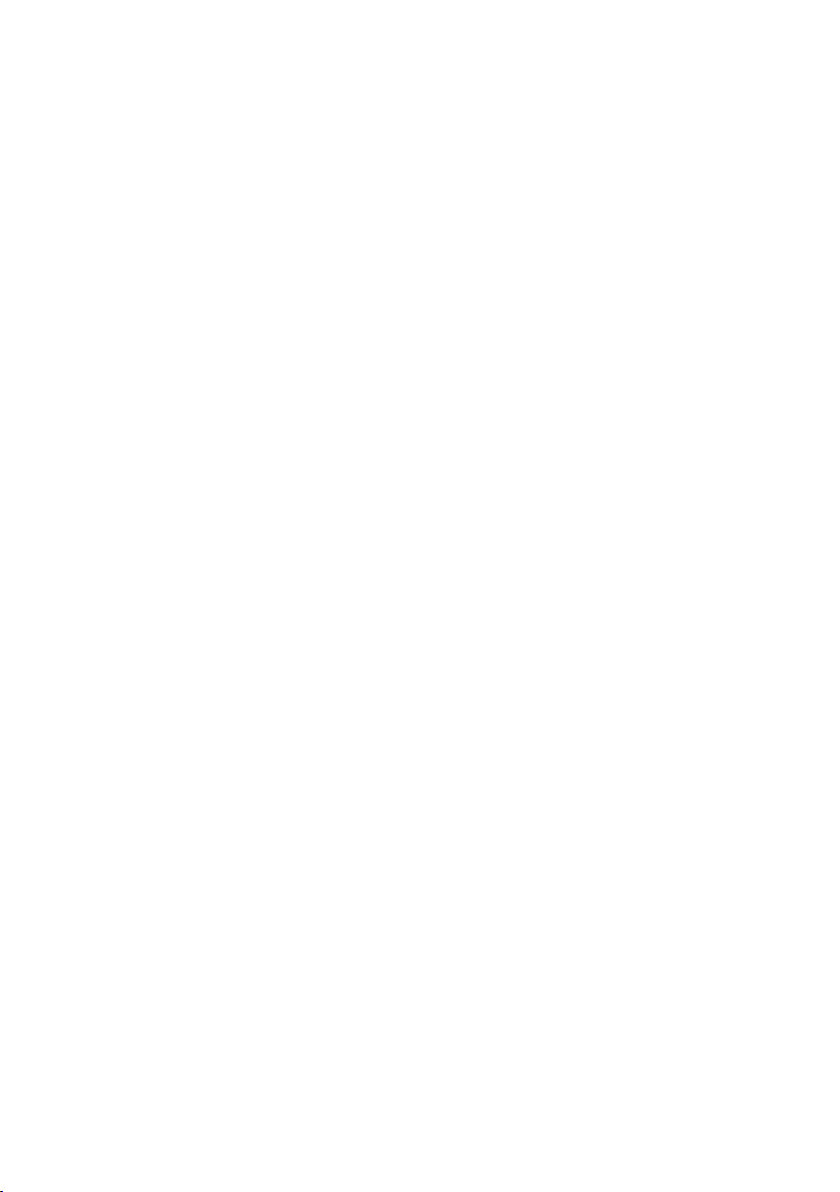

El cihazına kısa genel bakış
2
3
5
4
6
7
14
13
11
9
10
8
1
12
ÐV
Dahili 1
10.10.08 07:15
Menü
15
El cihazına kısa genel
bakış
El cihazı tuşlar
1 Bekleme modunda ekran (Örnek)
2 Pillerin şarj durumu (
3 Ekran tuşları (
4 Mesaj tuşu (
Arayanlar ve mesaj listelerine erişim;
Yanıp sönüyorsa: Yeni mesaj, yeni arama ya da
yeni aygıt yazılımı ya da yeni sunucu profili
mevcut
5 Bitirme, açma/kapatma tuşu
Görüşmeyi bitirme, işlevi iptal etme, bir menü
düzlemine geri gitme (kısa süreli basın),
bekleme moduna dönme (uzun süreli basın),
el cihazını açma/kapatma (bekleme modunda
uzun süreli basın)
6 Kare tuşu
Tuş kilidini açma/kapatma (uzun
basma);
Metin girişi yaparken küçük harf, büyük harf
ve rakam yazma işlevleri arasında geçiş
£S. 160)
(
7 Dahili tuş
Dahili arama (
8 Mikrofon
9 R tuşu
Aydınlatma ayarı girin x(kısa basın;
Yalnızca sabit hat:
Çevirme bekleme "P" süresi girme (uzun süreli
basın)
10 Yıldız tuşu
Bekleme modu:
Zil seslerini açma/kapatma (uzun süreli basın)
Sabit hat: Yönlendirme Darbeli arama/tonlu
arama
11 Tuş 1 (uzun basın)
Şebeke -telesekreterini arama
12 Cevaplama tuşu
Görüşmeyi kabul etme, yeniden arama listesini
açma(bekleme modunda kısa basın), bağlantı
tipini seçme ve aramayı başlatma (numarayı
girdikten sonra kısa/uzunbasın,
13 Hoparlör tuşu
Ahizeli görüşme ile hoparlör üzerinden
görüşme arasında geçiş
Yanıyorsa: Hoparlör açık
Yanıp sönüyorsa: Gelen arama
14 Kumanda tuşu (
15 Alış gücü (
£S. 53)
£S. 28)
£S. 28)
£S. 31)
£S. 33
£S. 69).
£S. 123)
£S. 39)
£S. 31)
1
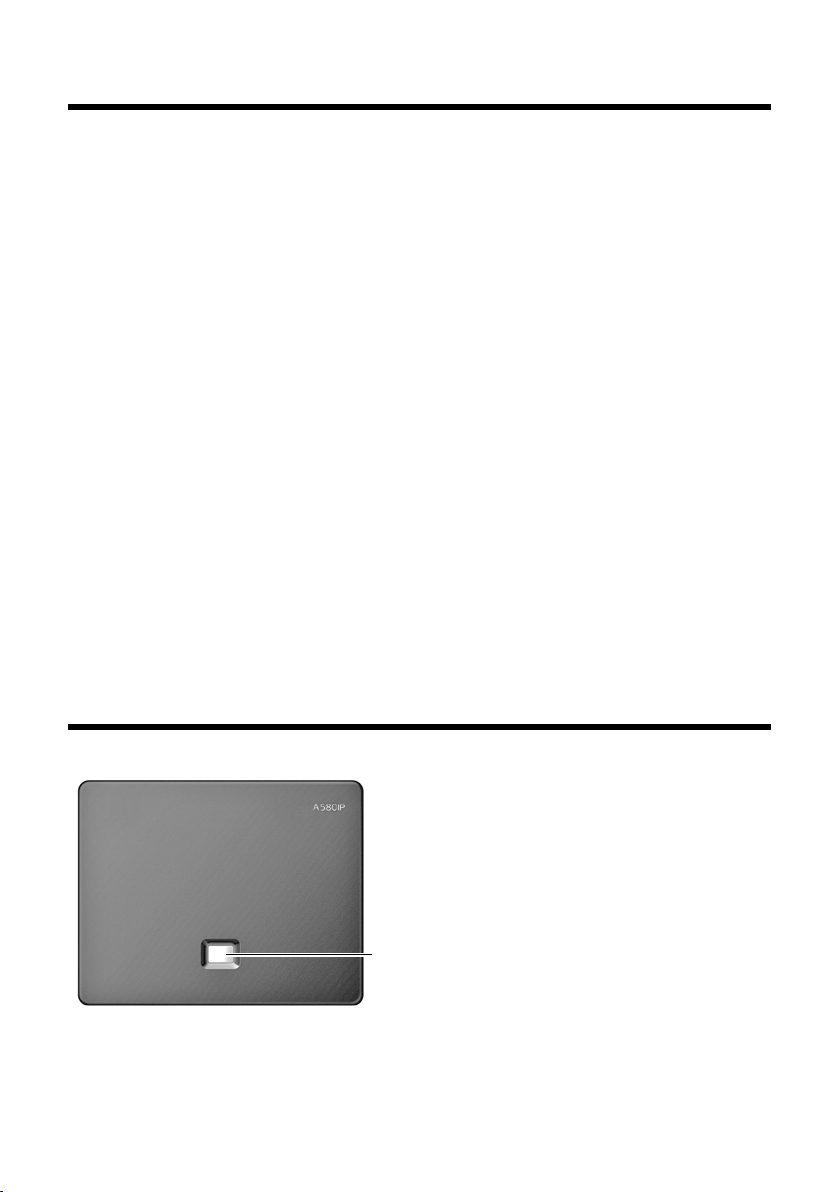
Ekran simgelerine genel bakış
1
Ekran simgelerine genel bakış
=eVU
Pillerin şarj durumu (baştan doluya doğru)
= (yanıp sönüyor)
Piller neredeyse tükenmiş
e V U
(yanıp sönüyor)
Şarj işlemi
Ð i Ñ Ò
Alış gücü simgesi
Baz istasyonu ve el cihazı arasındaki radyo dalgası bağlantı kalitesi (yüksekten
düşüğe doğru
| (yanıp sönüyor)
Baz istasyonu ile el cihazı arasında radyo dalga bağlantısı yok.
| Eko Modu+ etkinleştirildi
Simge | Eko 'un etkinleştirilmesinden bir süre sonra el cihazının bekleme modundaki
ekranının üst solunda bulunan alış gücü sembolünün yerine geçer.
Ø
Ú Zil sesi kapalı
Å Sabit hat bağlantısında gelen arama (zil simgesi)
M
¼ Çalar saat açık
z Tekrar arama listesini açma
Tuş kilidi açık
Bir VoIP-bağlantısında gelen arama
Baz istasyonuna kısa genel bakış
Baz istasyonu tuşu
1 Çağrı tuşu
Yan ıy or sa :
LAN-bağlantısı etkin (Telefon Router ile
bağlanmış)
Yanıp sönüyorsa:
LAN-bağlantısı üzerinde veri aktarımı
Kısa süre basmak:
El cihazı arama (paging) işlevini başlatmak
£S. 67),
(
IP-adresini el cihazında görüntülemek
Uzun süre basmak:
Baz istasyonunu bildirim moduna geçirmek
£S. 66)
(
2
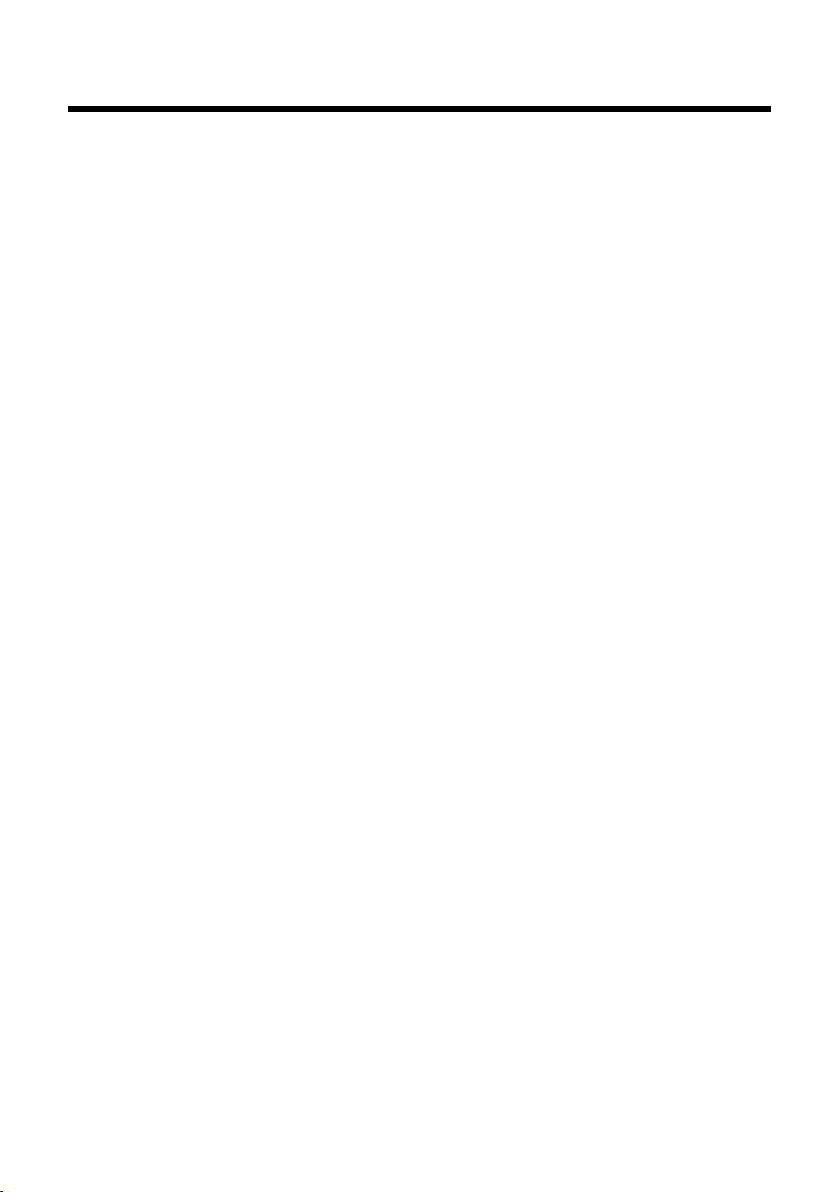
İçindekiler
El cihazına kısa genel bakış . . . . . . . . . . . . . . . . . . . . . . . . . . . . . . . . . . . . . . . . 1
Ekran simgelerine genel bakış . . . . . . . . . . . . . . . . . . . . . . . . . . . . . . . . . . . . . . 2
Baz istasyonuna kısa genel bakış . . . . . . . . . . . . . . . . . . . . . . . . . . . . . . . . . . . 2
Güvenlik bilgileri . . . . . . . . . . . . . . . . . . . . . . . . . . . . . . . . . . . . . . . . . . . . . . . . . . 7
Gigaset A580 IP – sadece bir telefon değil . . . . . . . . . . . . . . . . . . . . . . . . . . . 8
VoIP – internet üzerinden telefon görüşmesi . . . . . . . . . . . . . . . . . . . . . . . . 9
Gigaset HDSP – mükemmel ses kalitesinde telefon görüşmesi . . . . . . . 9
İlk adımlar . . . . . . . . . . . . . . . . . . . . . . . . . . . . . . . . . . . . . . . . . . . . . . . . . . . . . . . 10
Ambalaj içeriğinin kontrolü . . . . . . . . . . . . . . . . . . . . . . . . . . . . . . . . . . . . . . . . . . . . . . . . . . 10
El cihazını çalıştırma . . . . . . . . . . . . . . . . . . . . . . . . . . . . . . . . . . . . . . . . . . . . . . . . . . . . . . . . . . 12
Baz istasyonunu kurma . . . . . . . . . . . . . . . . . . . . . . . . . . . . . . . . . . . . . . . . . . . . . . . . . . . . . . 17
Baz istasyonunu bağlama . . . . . . . . . . . . . . . . . . . . . . . . . . . . . . . . . . . . . . . . . . . . . . . . . . . . 18
VoIP-telefon görüşmeleri için ayarların yapılması . . . . . . . . . . . . . . . . . . . . . . . . . . . . . . 21
İşlemi sürdürmek için . . . . . . . . . . . . . . . . . . . . . . . . . . . . . . . . . . . . . . . . . . . . . . . . . . . . . . . . 30
El cihazının kullanımı . . . . . . . . . . . . . . . . . . . . . . . . . . . . . . . . . . . . . . . . . . . . . 31
Kumanda tuşu . . . . . . . . . . . . . . . . . . . . . . . . . . . . . . . . . . . . . . . . . . . . . . . . . . . . . . . . . . . . . . . 31
Ekran tuşları . . . . . . . . . . . . . . . . . . . . . . . . . . . . . . . . . . . . . . . . . . . . . . . . . . . . . . . . . . . . . . . . . 31
Tuş alanındaki tuşlar . . . . . . . . . . . . . . . . . . . . . . . . . . . . . . . . . . . . . . . . . . . . . . . . . . . . . . . . . 32
Yanlış girişlerin düzeltilmesi . . . . . . . . . . . . . . . . . . . . . . . . . . . . . . . . . . . . . . . . . . . . . . . . . . 32
Menü yönetimi . . . . . . . . . . . . . . . . . . . . . . . . . . . . . . . . . . . . . . . . . . . . . . . . . . . . . . . . . . . . . . 32
El cihazını açma/kapatma . . . . . . . . . . . . . . . . . . . . . . . . . . . . . . . . . . . . . . . . . . . . . . . . . . . . 33
Tuş kilidinin açılması/kapatılması . . . . . . . . . . . . . . . . . . . . . . . . . . . . . . . . . . . . . . . . . . . . . 33
Kullanım kılavuzundaki kullanma talimatlarının gösterilmesi . . . . . . . . . . . . . . . . . . 34
Menü özetleri . . . . . . . . . . . . . . . . . . . . . . . . . . . . . . . . . . . . . . . . . . . . . . . . . . . . 35
Telefon menüsü . . . . . . . . . . . . . . . . . . . . . . . . . . . . . . . . . . . . . . . . . . . . . . . . . . . . . . . . . . . . . . 35
Web yapılandırıcısı menüsü . . . . . . . . . . . . . . . . . . . . . . . . . . . . . . . . . . . . . . . . . . . . . . . . . . 38
VoIP ve sabit hat üzerinden telefon görüşmesi . . . . . . . . . . . . . . . . . . . . . 39
Harici arama . . . . . . . . . . . . . . . . . . . . . . . . . . . . . . . . . . . . . . . . . . . . . . . . . . . . . . . . . . . . . . . . . 39
Görüşmeyi bitirme . . . . . . . . . . . . . . . . . . . . . . . . . . . . . . . . . . . . . . . . . . . . . . . . . . . . . . . . . . . 42
Arama cevaplama . . . . . . . . . . . . . . . . . . . . . . . . . . . . . . . . . . . . . . . . . . . . . . . . . . . . . . . . . . . . 43
Telefon numarası aktarımı . . . . . . . . . . . . . . . . . . . . . . . . . . . . . . . . . . . . . . . . . . . . . . . . . . . . 43
Hoparlör üzerinden görüşme . . . . . . . . . . . . . . . . . . . . . . . . . . . . . . . . . . . . . . . . . . . . . . . . . 46
El cihazını sessiz moda getirme . . . . . . . . . . . . . . . . . . . . . . . . . . . . . . . . . . . . . . . . . . . . . . . 46
El cihazınızın mikrofonunu kapatma . . . . . . . . . . . . . . . . . . . . . . . . . . . . . . . . . . . . . . . . . . 47
Tasarruflu telefon kullanımı . . . . . . . . . . . . . . . . . . . . . . . . . . . . . . . . . . . . . . . . . . . . . . . . . . 47
Şebeke hizmetleri . . . . . . . . . . . . . . . . . . . . . . . . . . . . . . . . . . . . . . . . . . . . . . . . 48
Gizli numaralı arama- numara gösterme işlevini engelleme . . . . . . . . . . . . . . . . . . . . 48
VoIP için diğer şebeke hizmetleri . . . . . . . . . . . . . . . . . . . . . . . . . . . . . . . . . . . . . . . . . . . . . 49
İçindekiler
3
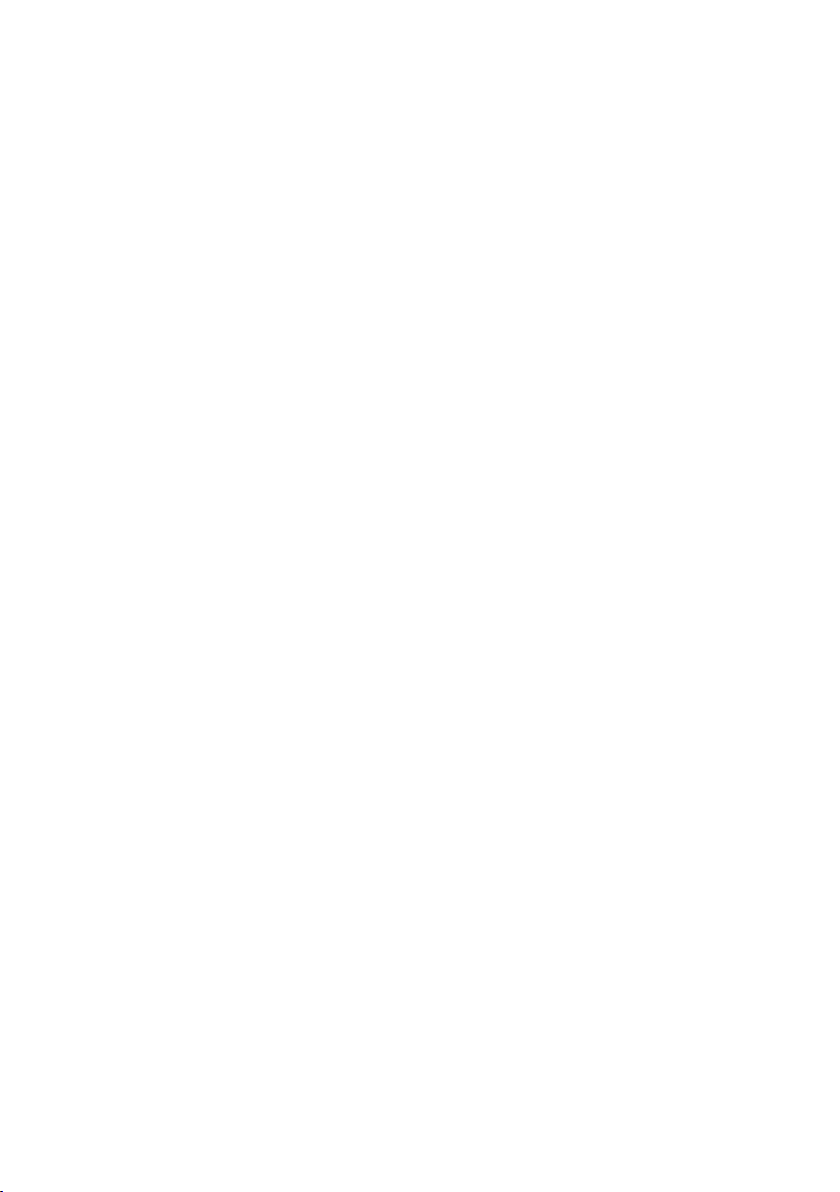
İçindekiler
Listelerin kullanılması . . . . . . . . . . . . . . . . . . . . . . . . . . . . . . . . . . . . . . . . . . . . 52
Tekrar arama listesi . . . . . . . . . . . . . . . . . . . . . . . . . . . . . . . . . . . . . . . . . . . . . . . . . . . . . . . . . . . 52
Mesaj tuşuyla listeleri çağırma . . . . . . . . . . . . . . . . . . . . . . . . . . . . . . . . . . . . . . . . . . . . . . . . 53
Telefon rehberlerini kullanmak . . . . . . . . . . . . . . . . . . . . . . . . . . . . . . . . . . . . 56
El cihazının yerel telefon rehberi . . . . . . . . . . . . . . . . . . . . . . . . . . . . . . . . . . . . . . . . . . . . . . 56
Şebeke telesekreterini kullanma . . . . . . . . . . . . . . . . . . . . . . . . . . . . . . . . . . 60
Şebeke telesekreterini hızlı arama için belirleme . . . . . . . . . . . . . . . . . . . . . . . . . . . . . . 60
Şebeke telesekreterindeki mesajların dinlenmesi . . . . . . . . . . . . . . . . . . . . . . . . . . . . . 62
ECO DECT:
Baz istasyonunun elektrik tüketimini ve radyo dalga
gücünü azaltma . . . . . . . . . . . . . . . . . . . . . . . . . . . . . . . . . . . . . . . . . . . . . . . . . . 63
Çalar saati ayarlama . . . . . . . . . . . . . . . . . . . . . . . . . . . . . . . . . . . . . . . . . . . . . . 65
Çalar saati açma/kapatma . . . . . . . . . . . . . . . . . . . . . . . . . . . . . . . . . . . . . . . . . . . . . . . . . . . . 65
Uyandırma zamanını değiştirme . . . . . . . . . . . . . . . . . . . . . . . . . . . . . . . . . . . . . . . . . . . . . . 65
Eğer çalar saat çalarsa... . . . . . . . . . . . . . . . . . . . . . . . . . . . . . . . . . . . . . . . . . . . . . . . . . . . . . . 65
Birden fazla el cihazı kullanma . . . . . . . . . . . . . . . . . . . . . . . . . . . . . . . . . . . . 66
El cihazlarını kaydetme . . . . . . . . . . . . . . . . . . . . . . . . . . . . . . . . . . . . . . . . . . . . . . . . . . . . . . . 66
El cihazlarının kaydını silme . . . . . . . . . . . . . . . . . . . . . . . . . . . . . . . . . . . . . . . . . . . . . . . . . . 67
El cihazını arama ("çağrı") . . . . . . . . . . . . . . . . . . . . . . . . . . . . . . . . . . . . . . . . . . . . . . . . . . . . . 67
Bir el cihazı dahili numarasının değiştirilmesi . . . . . . . . . . . . . . . . . . . . . . . . . . . . . . . . . . 68
El cihazının adını değiştirme . . . . . . . . . . . . . . . . . . . . . . . . . . . . . . . . . . . . . . . . . . . . . . . . . . 68
Dahili arama . . . . . . . . . . . . . . . . . . . . . . . . . . . . . . . . . . . . . . . . . . . . . . . . . . . . . . . . . . . . . . . . . 69
El cihazını ayarlama . . . . . . . . . . . . . . . . . . . . . . . . . . . . . . . . . . . . . . . . . . . . . . . 73
Tarih ve saati değiştirme . . . . . . . . . . . . . . . . . . . . . . . . . . . . . . . . . . . . . . . . . . . . . . . . . . . . . 73
Ekran dilini değiştirme . . . . . . . . . . . . . . . . . . . . . . . . . . . . . . . . . . . . . . . . . . . . . . . . . . . . . . . 73
Ekran koruyucuyu (Screensaver) açma / kapama . . . . . . . . . . . . . . . . . . . . . . . . . . . . . . 74
İşlevlere hızlı erişim . . . . . . . . . . . . . . . . . . . . . . . . . . . . . . . . . . . . . . . . . . . . . . . . . . . . . . . . . . 75
Otomatik cevaplamayı açma/kapatma . . . . . . . . . . . . . . . . . . . . . . . . . . . . . . . . . . . . . . . . 76
Hoparlör/ahize ses düzeyini değiştirme . . . . . . . . . . . . . . . . . . . . . . . . . . . . . . . . . . . . . . . 76
Zil sesini ayarlama . . . . . . . . . . . . . . . . . . . . . . . . . . . . . . . . . . . . . . . . . . . . . . . . . . . . . . . . . . . 77
Uyarı seslerini açma/kapatma . . . . . . . . . . . . . . . . . . . . . . . . . . . . . . . . . . . . . . . . . . . . . . . . 78
Pil uyarı sesinin yarlanması . . . . . . . . . . . . . . . . . . . . . . . . . . . . . . . . . . . . . . . . . . . . . . . . . . . 78
El cihazına fabrika ayarlarını geri yükleme . . . . . . . . . . . . . . . . . . . . . . . . . . . . . . . . . . . . . 79
Baz istasyonunu el cihazı üzerinden ayarlama . . . . . . . . . . . . . . . . . . . . . . 80
İzinsiz erişimlere karşı koruma . . . . . . . . . . . . . . . . . . . . . . . . . . . . . . . . . . . . . . . . . . . . . . . . 80
Baz istasyonuna fabrika ayarlarını geri yükleme . . . . . . . . . . . . . . . . . . . . . . . . . . . . . . . 81
Bekleme melodisini açma/kapatma . . . . . . . . . . . . . . . . . . . . . . . . . . . . . . . . . . . . . . . . . . . 82
Yükseltici desteğinin açma / kapatma . . . . . . . . . . . . . . . . . . . . . . . . . . . . . . . . . . . . . . . . . 82
Standart bağlantının ayarlama . . . . . . . . . . . . . . . . . . . . . . . . . . . . . . . . . . . . . . . . . . . . . . . 82
Baz istayonu aygıt yazılımının güncellenmesi . . . . . . . . . . . . . . . . . . . . . . . . . . . . . . . . . 83
4
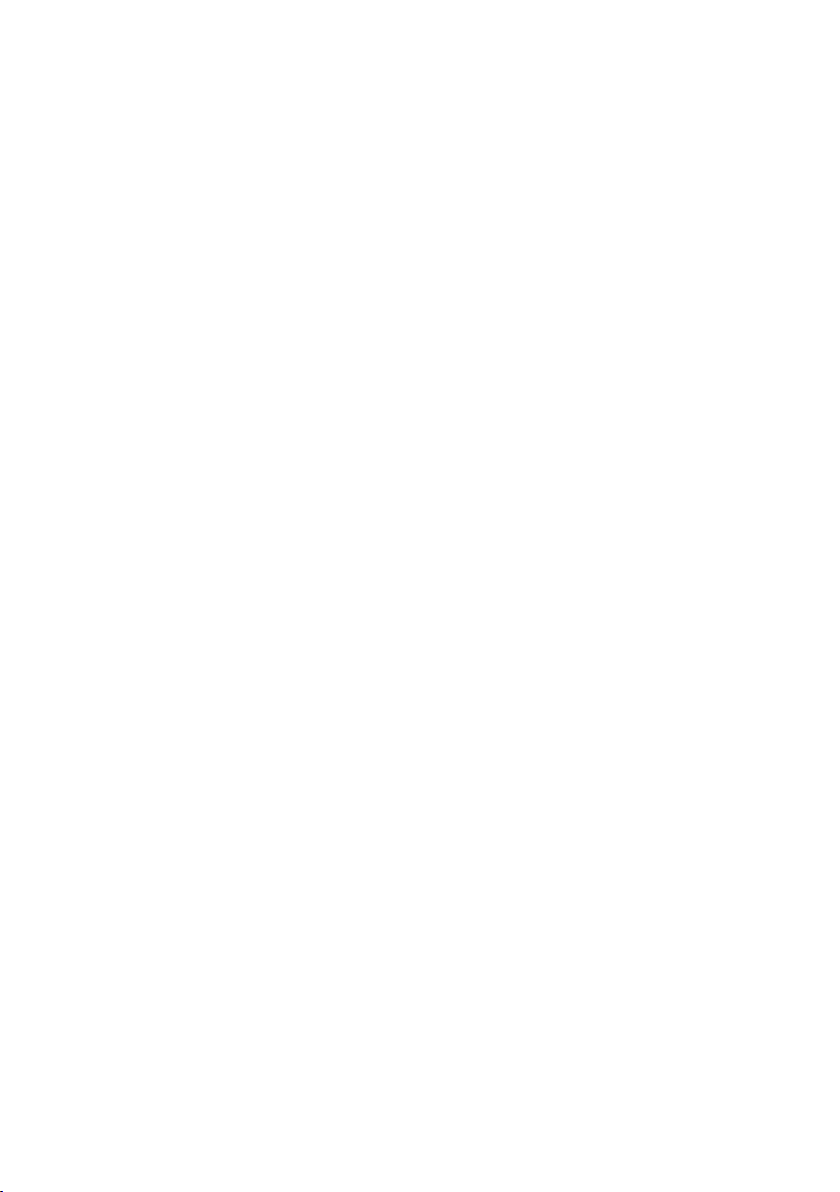
İçindekiler
El cihazında VoIP-ayarlarının yapılması . . . . . . . . . . . . . . . . . . . . . . . . . . . . 84
Bağlantı asistanlarından faydalanma . . . . . . . . . . . . . . . . . . . . . . . . . . . . . . . . . . . . . . . . . . 84
Bağlantı asistanı olmadan ayarların değiştirilmesi . . . . . . . . . . . . . . . . . . . . . . . . . . . . . 85
LAN içinde telefonun IP-adresinin ayarlanması . . . . . . . . . . . . . . . . . . . . . . . . . . . . . . . . 86
VoIP- durum mesajı görüntüleri açma/kapama . . . . . . . . . . . . . . . . . . . . . . . . . . . . . . . . 88
Baz istasyonunun MAC-adresini sorgulama . . . . . . . . . . . . . . . . . . . . . . . . . . . . . . . . . . . 88
Baz istasyonunu telefon santralinde çalıştırma . . . . . . . . . . . . . . . . . . . . . 89
Arama yöntemini değiştirme . . . . . . . . . . . . . . . . . . . . . . . . . . . . . . . . . . . . . . . . . . . . . . . . . 89
Flaş süresini ayarlama . . . . . . . . . . . . . . . . . . . . . . . . . . . . . . . . . . . . . . . . . . . . . . . . . . . . . . . . 89
Hat alma rakamı (Santral kodu AKZ) kaydetme . . . . . . . . . . . . . . . . . . . . . . . . . . . . . . . . 89
Bekleme sürelerini ayarlama . . . . . . . . . . . . . . . . . . . . . . . . . . . . . . . . . . . . . . . . . . . . . . . . . . 90
Geçici olarak tonlu aramaya (DTMF) geçme . . . . . . . . . . . . . . . . . . . . . . . . . . . . . . . . . . . 90
Web yapılandırıcısı – Telefonu bir PC üzerinden ayarlama . . . . . . . . . . . 91
PC'yi telefonun web yapılandırıcısına bağlama . . . . . . . . . . . . . . . . . . . . . . . . . . . . . . . . 92
Kayıt, web yapılandırıcısının dilini belirleme . . . . . . . . . . . . . . . . . . . . . . . . . . . . . . . . . . . 93
Çıkış . . . . . . . . . . . . . . . . . . . . . . . . . . . . . . . . . . . . . . . . . . . . . . . . . . . . . . . . . . . . . . . . . . . . . . . . . 93
Web sayfalarının yapısı . . . . . . . . . . . . . . . . . . . . . . . . . . . . . . . . . . . . . . . . . . . . . . . . . . . . . . . 94
Menü çubuğu . . . . . . . . . . . . . . . . . . . . . . . . . . . . . . . . . . . . . . . . . . . . . . . . . . . . . . . . . . . . . . . 95
Navigasyon alanı . . . . . . . . . . . . . . . . . . . . . . . . . . . . . . . . . . . . . . . . . . . . . . . . . . . . . . . . . . . . . 95
Çalışma alanı . . . . . . . . . . . . . . . . . . . . . . . . . . . . . . . . . . . . . . . . . . . . . . . . . . . . . . . . . . . . . . . . 96
Kumanda yüzeyleri . . . . . . . . . . . . . . . . . . . . . . . . . . . . . . . . . . . . . . . . . . . . . . . . . . . . . . . . . . 97
Web sayfalarını açma . . . . . . . . . . . . . . . . . . . . . . . . . . . . . . . . . . . . . . . . . . . . . . . . . . . . . . . . . 97
Telefonu web yapılandırıcısı ile ayarlama . . . . . . . . . . . . . . . . . . . . . . . . . . . . . . . . . . . . . . 98
IP Configuration . . . . . . . . . . . . . . . . . . . . . . . . . . . . . . . . . . . . . . . . . . . . . . . . . . . . . . . . . . . . . 99
Telefon bağlantılarını yapılandırma . . . . . . . . . . . . . . . . . . . . . . . . . . . . . . . . . . . . . . . . . . 102
VoIP bağlantıları için görüşme kalitesini iyileştirme . . . . . . . . . . . . . . . . . . . . . . . . . . . 111
Telefonun standart bağlantısını ayarlama . . . . . . . . . . . . . . . . . . . . . . . . . . . . . . . . . . . . 115
Sabit hat bağlantısını yedek bağlantı olarak aktifleştirme . . . . . . . . . . . . . . . . . . . . . 115
El cihazlarına gönderici ve alıcı numaralar atama . . . . . . . . . . . . . . . . . . . . . . . . . . . . . 116
Call Forwarding VoIP - bağlantıları için aktifleştirme . . . . . . . . . . . . . . . . . . . . . . . . . . 117
Kendi alan kodunuzu girin, VoIP için otomatik alan kodu
çevrimini aktifleştirme/iptal etme . . . . . . . . . . . . . . . . . . . . . . . . . . . . . . . . . . . . . . . . . . . 118
Çevirme kuralları belirleme – Gider kontrolü . . . . . . . . . . . . . . . . . . . . . . . . . . . . . . . . . 119
Şebeke telesekreterini açma/kapatma, numara girme . . . . . . . . . . . . . . . . . . . . . . . . 122
VoIP için DTMF sinyalizasyonunu ayarlama . . . . . . . . . . . . . . . . . . . . . . . . . . . . . . . . . . . 123
VoIP için R tuşunun işlevini belirleme (Hook Flash) . . . . . . . . . . . . . . . . . . . . . . . . . . . 123
VoIP üzerinden arama aktarma işlemini yapılandırma . . . . . . . . . . . . . . . . . . . . . . . . 124
VoIP için yerel iletişim portları belirleme . . . . . . . . . . . . . . . . . . . . . . . . . . . . . . . . . . . . . 125
Messaging . . . . . . . . . . . . . . . . . . . . . . . . . . . . . . . . . . . . . . . . . . . . . . . . . . . . . . . . . . . . . . . . . . 126
Bilgi hizmetlerini yapılandırma / Bekleme ekranında gösterimi aktifleştirme . . 129
Dahili numaraları ve el cihazlarının adlarını değiştirme . . . . . . . . . . . . . . . . . . . . . . . 130
El cihazı telefon rehberlerini PC'den/PC'ye yükleme, silme . . . . . . . . . . . . . . . . . . . . 131
VoIP durum mesajlarının görüntülenmesini aktifleştirme . . . . . . . . . . . . . . . . . . . . . 133
Yazılım güncellemesini başlatma . . . . . . . . . . . . . . . . . . . . . . . . . . . . . . . . . . . . . . . . . . . . 134
Otomatik versiyon kontrolünü aktifleştirme/iptal etme . . . . . . . . . . . . . . . . . . . . . . . 135
Zaman sunucusundan tarih/saat devralma . . . . . . . . . . . . . . . . . . . . . . . . . . . . . . . . . . 136
Telefonun durumunu sorgulama . . . . . . . . . . . . . . . . . . . . . . . . . . . . . . . . . . . . . . . . . . . . 137
5
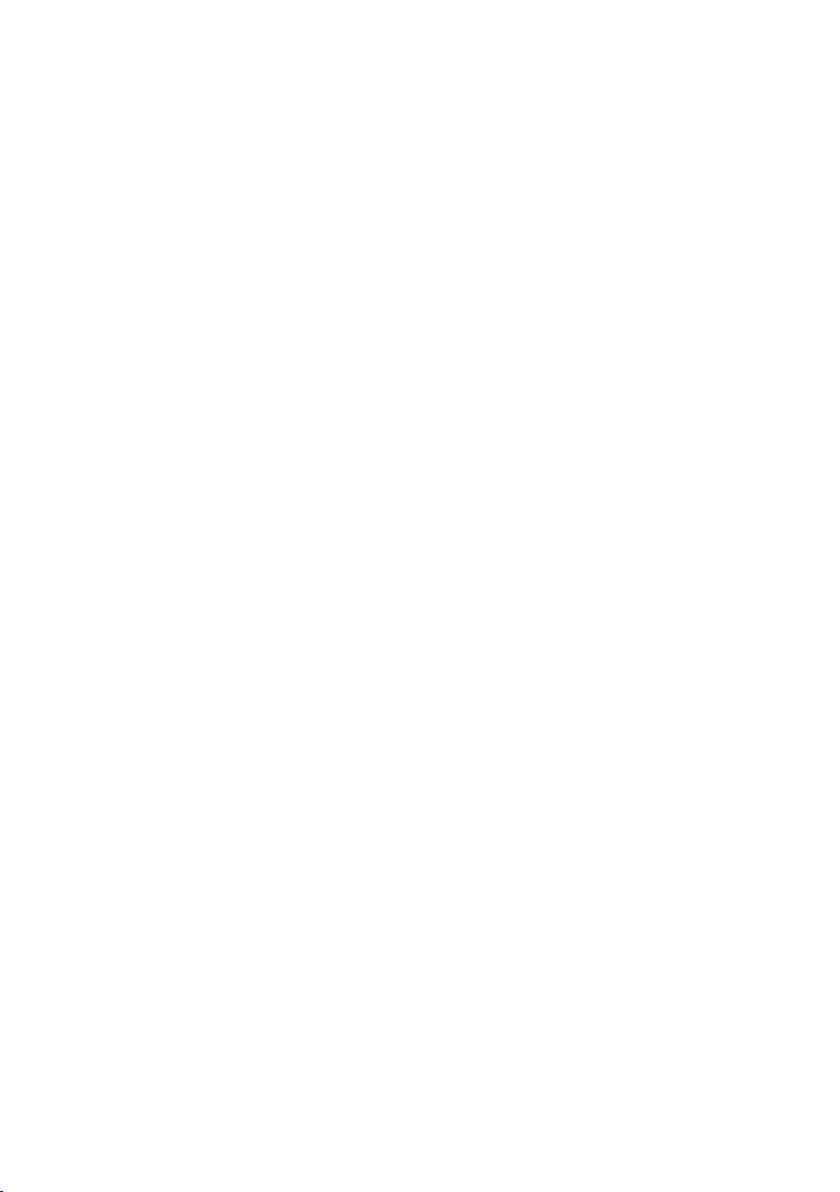
İçindekiler
Müşteri Hizmetleri & Destek . . . . . . . . . . . . . . . . . . . . . . . . . . . . . . . . . . . . . 138
Sorunlar ve çözümler . . . . . . . . . . . . . . . . . . . . . . . . . . . . . . . . . . . . . . . . . . . . . . . . . . . . . . . 139
VoIP-durum kodu . . . . . . . . . . . . . . . . . . . . . . . . . . . . . . . . . . . . . . . . . . . . . . . . . . . . . . . . . . . 143
Servis bilgisinin soruşturulması . . . . . . . . . . . . . . . . . . . . . . . . . . . . . . . . . . . . . . . . . . . . . . 146
Onay . . . . . . . . . . . . . . . . . . . . . . . . . . . . . . . . . . . . . . . . . . . . . . . . . . . . . . . . . . . . . . . . . . . . . . . 147
Üretici Firma Adı ve Adresi . . . . . . . . . . . . . . . . . . . . . . . . . . . . . . . . . . . . . . . . . . . . . . . . . . 150
İthalatçı Firma . . . . . . . . . . . . . . . . . . . . . . . . . . . . . . . . . . . . . . . . . . . . . . . . . . . . . . . . . . . . . . 150
Cihaz Kullanim Ömrü . . . . . . . . . . . . . . . . . . . . . . . . . . . . . . . . . . . . . . . . . . . . . . . . . . . . . . . 150
Uygunluk Değerlendirme Kuruluşu . . . . . . . . . . . . . . . . . . . . . . . . . . . . . . . . . . . . . . . . . . 150
Çağrı Merkezimiz . . . . . . . . . . . . . . . . . . . . . . . . . . . . . . . . . . . . . . . . . . . . . . . . . . . . . . . . . . . 150
Teknik Servis Noktalarımız . . . . . . . . . . . . . . . . . . . . . . . . . . . . . . . . . . . . . . . . . . . . . . . . . . . 151
Garanti . . . . . . . . . . . . . . . . . . . . . . . . . . . . . . . . . . . . . . . . . . . . . . . . . . . . . . . . 152
Çevre . . . . . . . . . . . . . . . . . . . . . . . . . . . . . . . . . . . . . . . . . . . . . . . . . . . . . . . . . . 156
Çevre modelimiz . . . . . . . . . . . . . . . . . . . . . . . . . . . . . . . . . . . . . . . . . . . . . . . . . . . . . . . . . . . . 156
Ek . . . . . . . . . . . . . . . . . . . . . . . . . . . . . . . . . . . . . . . . . . . . . . . . . . . . . . . . . . . . . 157
Bakım . . . . . . . . . . . . . . . . . . . . . . . . . . . . . . . . . . . . . . . . . . . . . . . . . . . . . . . . . . . . . . . . . . . . . . 157
Sıvıyla temas . . . . . . . . . . . . . . . . . . . . . . . . . . . . . . . . . . . . . . . . . . . . . . . . . . . . . . . . . . . . . . . . 157
Teknik özellikler . . . . . . . . . . . . . . . . . . . . . . . . . . . . . . . . . . . . . . . . . . . . . . . . . . . . . . . . . . . . . 157
Metin yazma ve düzeltme . . . . . . . . . . . . . . . . . . . . . . . . . . . . . . . . . . . . . . . . . . . . . . . . . . . 159
Gigaset A580 IP – serbest yazılım . . . . . . . . . . . . . . . . . . . . . . . . . . . . . . . . . . . . . . . . . . . . 161
Küçük sözlük . . . . . . . . . . . . . . . . . . . . . . . . . . . . . . . . . . . . . . . . . . . . . . . . . . . 168
Dizin . . . . . . . . . . . . . . . . . . . . . . . . . . . . . . . . . . . . . . . . . . . . . . . . . . . . . . . . . . . 182
Şarj istasyonunun duvara montajı . . . . . . . . . . . . . . . . . . . . . . . . . . . . . . . 193
Baz istasyonunun duvara montajı . . . . . . . . . . . . . . . . . . . . . . . . . . . . . . . 193
6
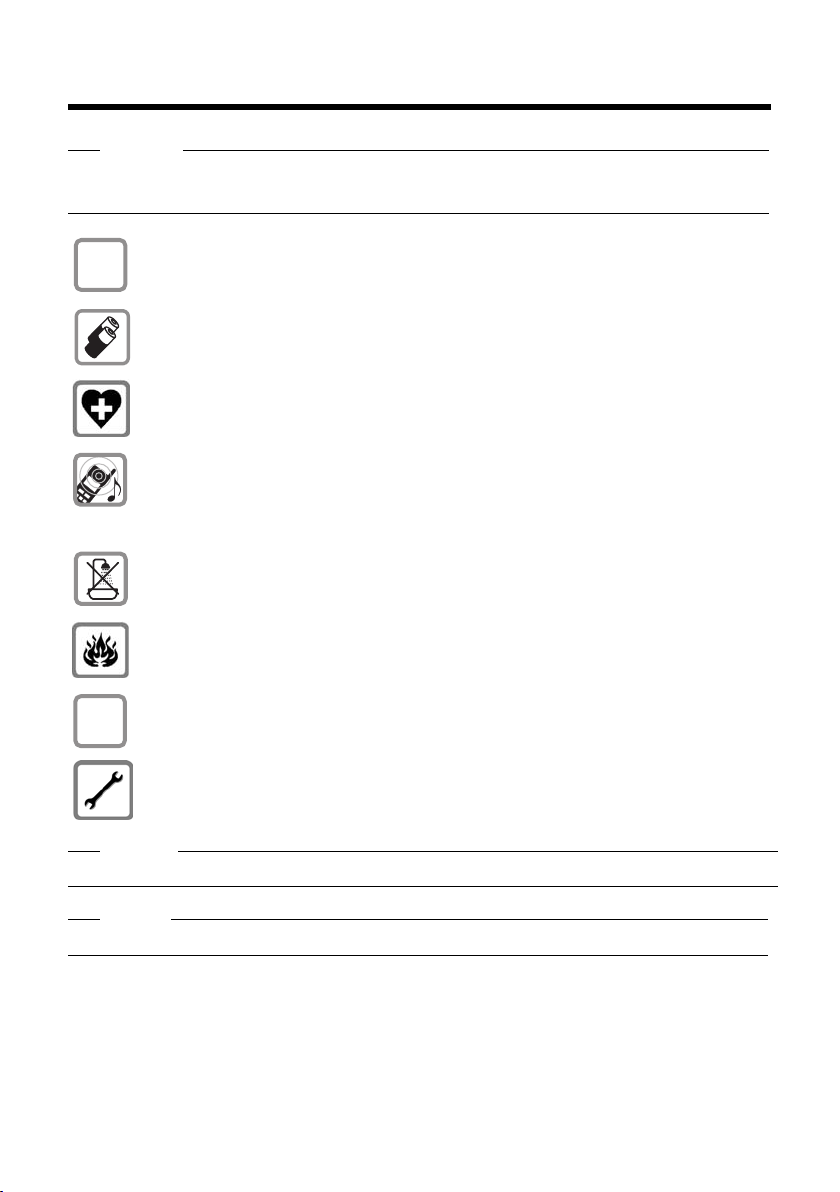
Güvenlik bilgileri
$
ƒ
Güvenlik bilgileri
Dikkat
Telefonu kullanmaya başlamadan önce güvenlik bilgilerini ve kullanım kılavuzunu okuyun.
Buradaki bilgileri ve telefonu kullanırken doğabilecek tehlikeleri çocuklarınıza açıklayın.
Yalnızca cihazınızla birlikte teslim edilen adaptörü, baz istasyonunun veya şarj
istasyonunun alt kısmında belirtildiği şekilde kullanın.
Sadece önerilen şarj edilebilir pilleri kullanın (
önemli ölçüde zarar verebileceğinden kesinlikle normal (tekrar şarj edilemeyen) pil
veya farklı pil türü kullanmayın.
Tıbbi cihazların çalışması etkilenebilir. Telefonu kullanacağınız ortamın teknik
koşullarına dikkat edin, örn. doktor muayenehanesi.
Telefon çaldığında veya hoparlör üzerinden görüşme fonksiyonunu
etkinleştirdiğinizde, el cihazının arka kısmını kulağınıza tutmayın. Aksi
takdirde işitme duyunuzda ağır ve kalıcı hasara yol açabilirsiniz.
El cihazı, işitme cihazlarında rahatsız edici bir uğultu sesine neden olabilir.
Baz istasyonunu ve şarj istasyonunu banyoya veya duş mekânlarına yerleştirmeyin.
El cihazı, baz ve şarj istasyonu su sıçramasına karşı korunmamıştır (
Telefonu, patlama tehlikesi bulunan ortamlarda, örn. boyahanelerde kullanmayın.
Gigaset cihazınızı üçüncü kişilere yalnızca kullanım kılavuzu ile birlikte verin.
Lütfen arızalı baz istasyonlarını kullanmayın veya serviste onarılmasını sağlayın, aksi
takdirde bunlar diğer radyo dalgalı hizmetleri olumsuz etkileyebilir.
Dikkat
Tuş kilidi devredeyse acil çağrı numaraları da aranamaz!
£ S. 157). Sağlığınıza ve cihazınıza
£ S. 157).
Not
Bu kullanım kılavuzunda belirtilen tüm fonksiyonlar tüm ülkelerde geçerli olmayabilir.
7
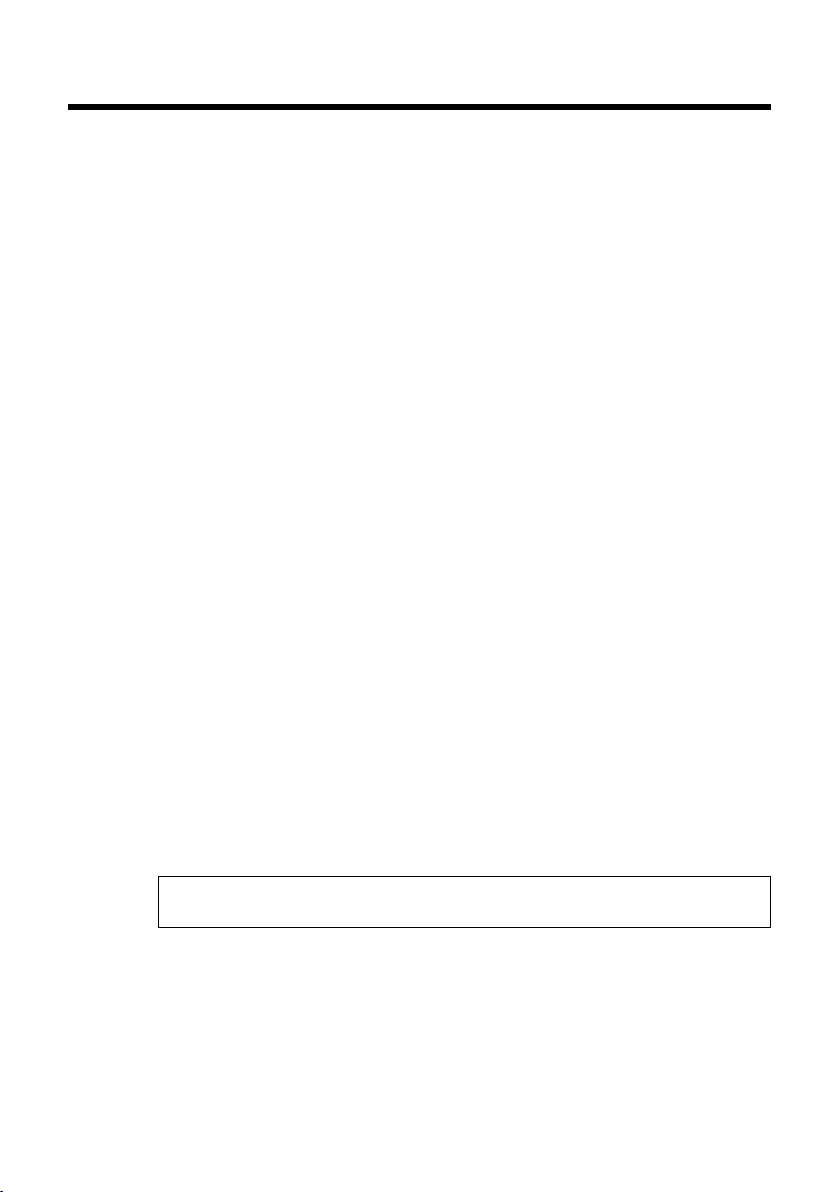
Gigaset A580 IP – sadece bir telefon değil
Gigaset A580 IP – sadece bir telefon değil
Telefonunuz hem sabit hat üzerinden hem de (ucuz olarak) bilgisayar
kullanmaksızın internet üzerinden (VoIP) telefon etme olanağını sunuyor.
Telefonunuz bunların ötesinde de işlev görmektedir:
u Mükemmel bir ses kalitesiyle (High Definition Sound Performance HDSP,
£ S. 9) – dahili ya da VoIP üzerinden telefon görüşmeleri yapabiliyorsunuz.
u Her aramada bir düğmeye basarak, sabit hattan ya da internet üzerinden
telefon etmek istediğinize karar verebiliyorsunuz (
u Altı kadar el cihazını baz istasyonunuza kaydedebiliyorsunuz. Baz
istasyonunuzla eş zamanlı olarak iki görüşme VoIP üzerinden, diğer görüşmeyse
sabit hat üzerinden yapabiliyorsunuz.
u Multiline (çoklu hat): Altı kadar VoIP-hesabını çeşitli VoIP-sunucularında
oluşturun. Sabit numaranız telefonunuza farklı telefon numarasıyla erişilebilir.
u Her el cihazına kendisine ait VoIP-numarasını gönderici ve alıcı numarası olarak
düzenleyin. Ailenizden biri kendi VoIP-numarasından aradığında, yalnızca ona
ait el cihazı çalar (
u Çeşitli sunuculardaki VoIP-hesaplarından aynı zamanda gider kontrolü amacıyla
da faydalanabilirsiniz. Arama esnasında daha ucuz bir tarifenin kullanıldığı VoIPbağlantısını/VoIP-hesabının bilgisini verin (
u Aramada telefon numaraları ve hat alma numaralarına yönelik kurallar
oluşturduğunuzda, en ucuz VoIP-hesabının seçimini otomatik yapabilirsiniz
£ S. 119).
(
u Telefonunuzun VoIP bağlantısı bilgisayarsız yapın. Telefonunuzun bağlantı
asistanı VoIP-sunucunuzun genel bilgilerini interneten yükler ve sizi kişisel
bilgilerinizi girerken yönlendirir (VoIP-/SIP-hesabı). Böylelikle Size VoIP'e girişi
kolaylaştırır (
u Gerekiyorsa diğer VoIP ayarlarını bilgisayarda yapın. Telefon bir web-arayüzü
(Web-yapılandırıcı) sunmaktadır. Bu yapılandırıcıya bilgisayarınızın webtarayıcısıyla erişebilirsiniz (
u Telefonunuzun en güncel konumda tutun. İnternet üzerinden yapılan aygıt
yazılım güncellemeleri hakkında bilgi edinin ve bunları telefonunuza yükleyin
£ S. 83).
(
u Gönderme gücünü, Eko modu / Eko Modu+ 'ni açtığınızda (£S. 63)
azaltabilirsiniz.
£ S. 116).
£ S. 21).
£ S. 91).
£ S. 39).
£ S. 39).
Gigaset A580 IP'niz korunmuş işletim sistemi sayesinde internetten gelen
virüslere karşı yüksek bir güvenlik sunmaktadır.
Yeni telefonunuzu güle güle kullanın!
8
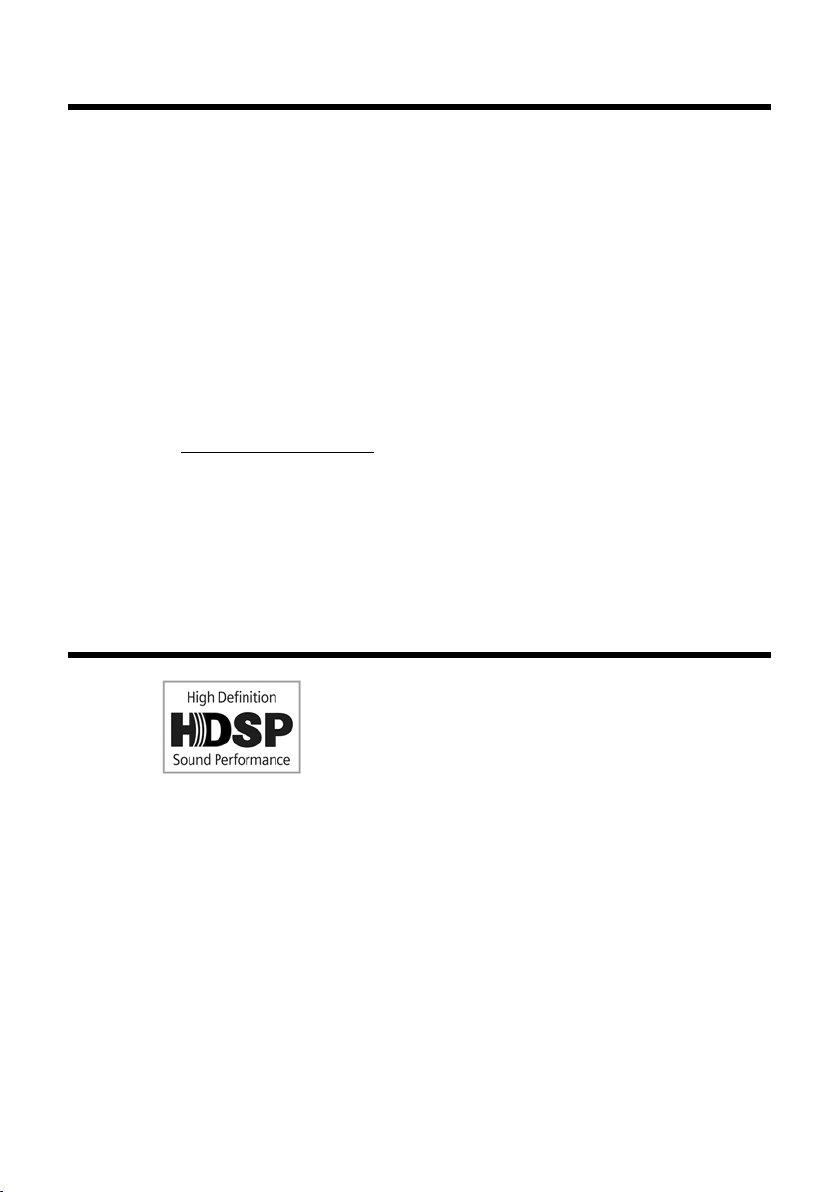
VoIP – internet üzerinden telefon görüşmesi
VoIP – internet üzerinden telefon görüşmesi
VoIP sayesinde (Voice over Internet Protocol) görüşmelerinizi telefon şebekesi
içindeki sabit hat üzerinden değil, tam tersi görüşmeniz veri paketleri biçiminde
internet üzerinden aktarılmaktadır.
Telefonunuzla VoIP'ın tüm avantajlarından faydalanabilirsiniz:
u Ucuz ve yüksek bir dilsel kaliteyle internet, sabit hat ve mobil telefon
şebekesindeki görüşmecilerle telefon görüşmesi yapabilirsiniz.
u VoIP-sunucularından internet, sabit hat ve her mobil telefon şebekesinde
erişilebilir olmanızı sağlayan kişisel numaralarınızı alıyorsunuz.
VoIP'dan yararlanmanız için aşağıda belirtilenlere ihtiyacınız var:
u Kotasız (tavsiye edilir) ya da kotalı bir geniş bant internet bağlantısı (örn.DSL).
u İnternet erişimi, başkabir deyişle, telefonunuzu internete bağlayan bir router'a
ihtiyacınız var.
Tavsiye edilen router'lerin bir listesini aşağıdaki internet adresinde bulabilirsiniz:
www.gigaset.com/service
Burada FAQ-sayfasını açın ve “Gigaset A580 IP” 'yi seçin. Örn.B. “Router” olarak
arama yapın.
u Bir VoIP-sunucusunun hizmetlerine erişim. Çeşitli VoIP-sunucularında altıya
kadar hesap açabilirsiniz.
Gigaset HDSP – mükemmel ses kalitesinde telefon görüşmesi
S68H ya da SL37H) baz istasyonunuza kaydettiğinizde, bu el cihazları arasındaki
dahili görüşmeler aynı şekilde geniş bant üzerinden yapılır. Baz istasyonunuzda
geniş bant bağlantılar için ön koşullar aşağıdaki gibidir:
u Dahili görüşmelerde:
Her iki el cihazı geniş banda uyumlu olmalıdır, başka deyişle her iki el cihazı
kodlamayı desteklemelidir G.722.
u VoIP üzerinden yapılan harici görüşmelerde:
– Görüşmeyi geniş bandı destekleyen bir el cihazından yapıyorsunuz.
–Kodlamayı G.722 harici aramalar için seçtiniz, £ S. 111.
– VoIP-sunucunuz geniş bant bağlantıları destekliyor.
– Karşı görüşmecinin telefonu G.722 kodlamayı destekliyor ve geniş bant
Gigaset IP-telefonunuz geniş bant kodlamayı destekler G.722.
Baz istasyonunuz ve ona ait el cihazıyla mükemmel bir ses
kalitesiyle (High Definition Sound Performance) VoIP
üzerinden telefon görüşmesi yapabilirsiniz.
Diğer geniş bant destekli el cihazlarını(örn. Gigaset S67H,
bağlantısının kurulmasını onaylıyor.
9
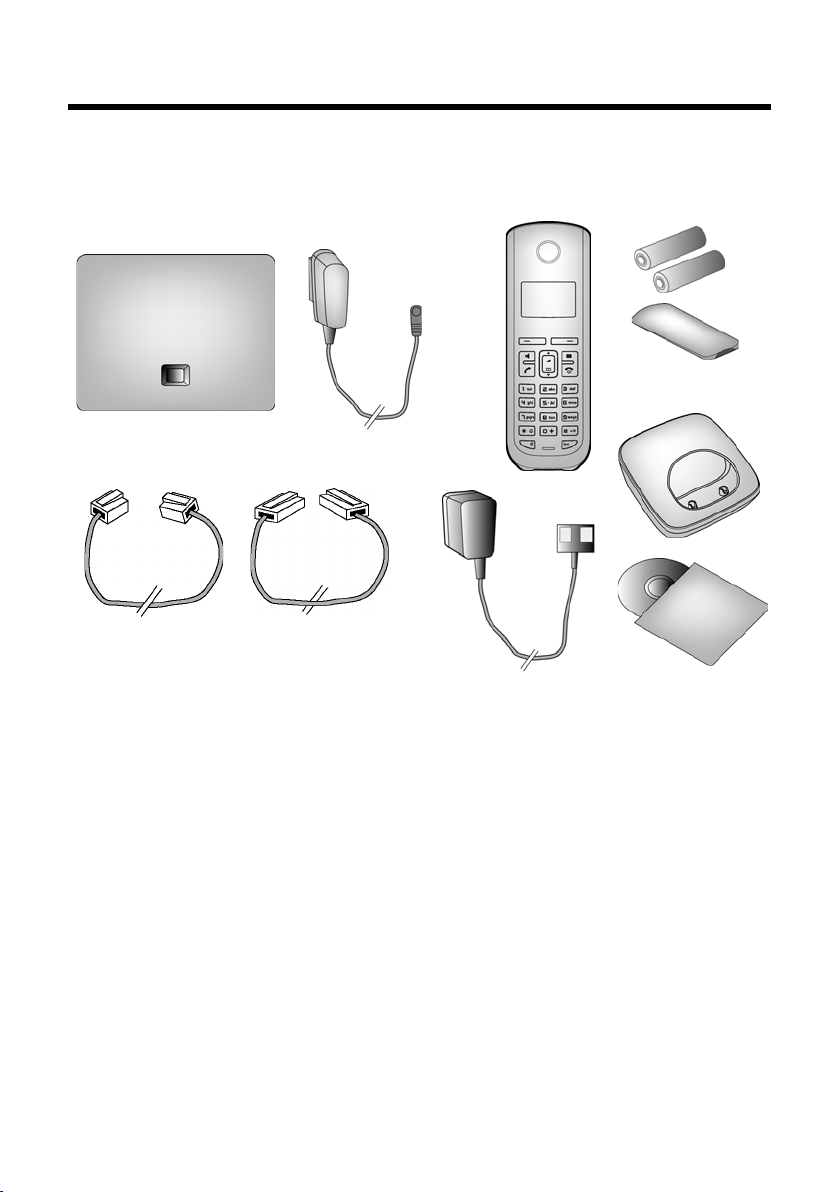
İlk adımlar
1
2
3
4
5
6
7
8
9
10
İlk adımlar
Ambalaj içeriğinin kontrolü
§§1§§ Baz istasyonu Gigaset A580 IP
§§2§§ Baz istasyonunu elektrik şebekesine bağlamak için bir adaptör
§§3§§ Baz istasyonunu sabit hatta bağlamak için bir telefon kablosu
§§4§§ Baz istasyonunu Router (LAN/internet) cihazına bağlamak için eternet (LAN) kablosu
§§5§§ Gigaset A58H bir el cihazı
§§6§§ El cihazı için iki pil (şarj edilmemiş)
§§7§§ El cihazı için bir pil gözü kapağı
§§8§§ El cihazı için bir şarj istasyonu
§§9§§ Şarj istasyonunu elektrik şebekesine bağlamak için bir adaptör
§§10§§ Kısa talimat ve bu kullanım talimatını içeren bir CD
10
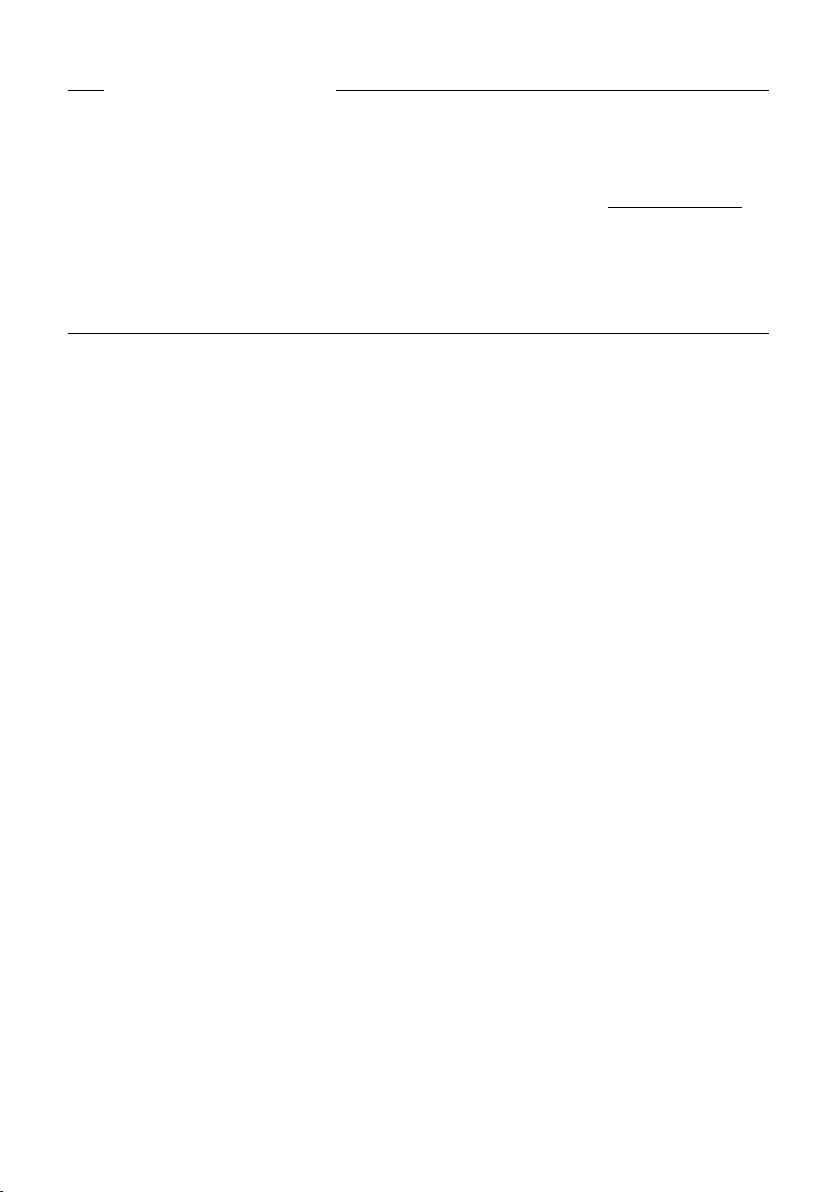
İlk adımlar
Aygıt yazılımı güncellemeleri
Bu kullanma talimatı Aygıt Yazılımı 182'den itibaren baz istasyonu işlevlerini açıklamaktadır.
Gigaset A580 IP'niz ile ilişkili yeni ya da iyileştirilmiş işlevler oluştukça, telefonunuza
yükleyebileceğiniz baz istasyonu aygıt yazılımı güncellemeleri kullanıma sunulur (
Telefonunuzun kullanımıyla ilişkili değişiklikler ortaya çıktığında, mevcut kullanma talimatının
yeni sürümünü ya da kullanma talimatına yönelik ilaveleri internet adresi www.gigaset.com
bulabilirsiniz.
Ürün sayfasını açmak için burada „Gigaset A580 IP“ adlı ürün seçin. Orada kullanma
talimatlarına yönlendiren bir link bulabilirsiniz.
Baz istasyonunuza güncel olarak yüklenen aygıt yazılımının sürümünü nasıl tespit edeceksiniz
£ S. 83).
da
£ S. 137 (Web-yapılandırıcısıyla) ya da £ S. 146 (bir harici görüşme esnasında).
11
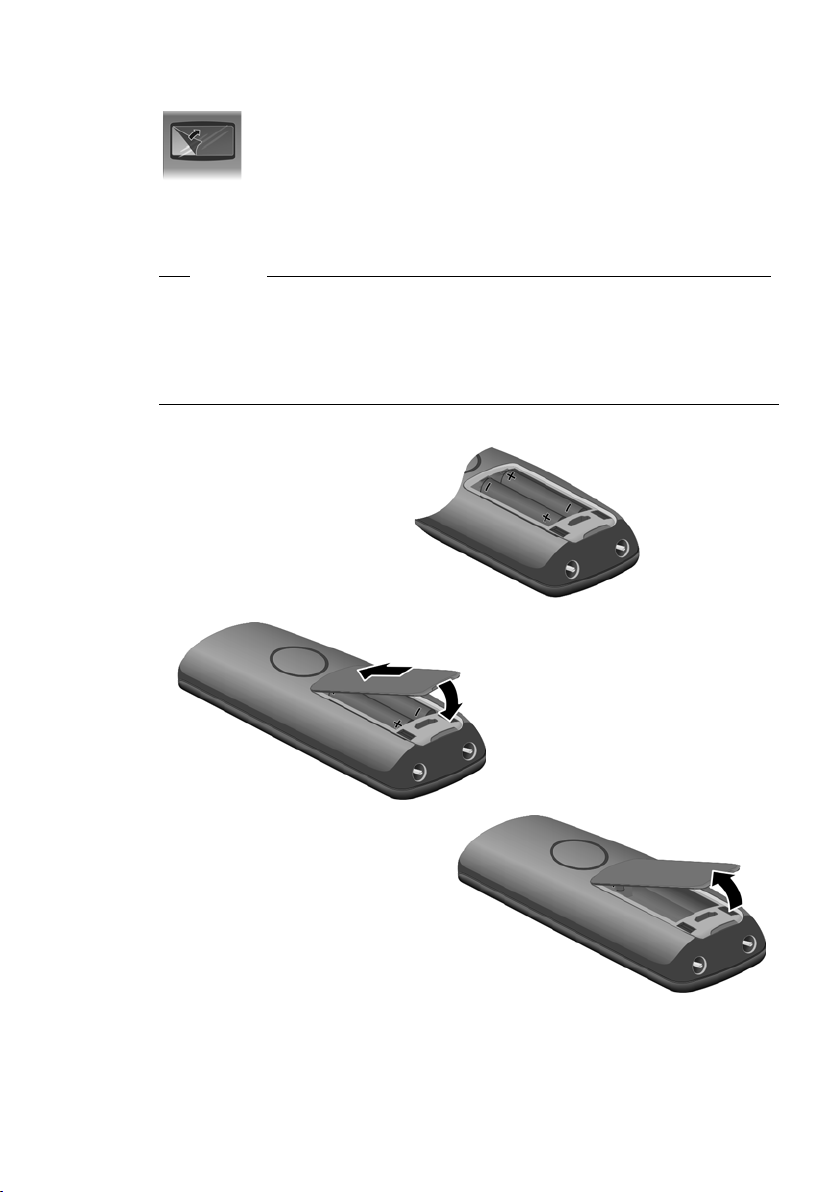
İlk adımlar
¤ Pilleri yerleştirirken
kutuplarına dikkat edin.
Kutuplar pil yuvasında
belirtilmiştir.
¤ Pil kapağını önce üstten
yerleştirin 1.
¤ Ardından kapağı oturuncaya
kadar bastırın 2.
¤ Eğer pil kapağını tekrar açmak
zorundaysanız, örneğin pilleri
değiştirmek için, gövdedeki
çentiği kavrayın ve pil kapağını
yukarı doğru çekin.
1
2
El cihazını çalıştırma
Ekran, koruyucu bir folyoyla kaplıdır.
Lütfen bu folyoyu çıkarın!
Pilleri yerleştirin ve pil kapağını kapatın
Dikkat
Yalnızca Gigaset Communications GmbH tarafından önerilen şarj edilebilir pilleri
£ S. 157) kullanın. Sağlığınıza ve cihazınıza önemli ölçüde zarar verebileceği için,
(
kesinlikle geleneksel (yeniden şarj edilemeyen) batarya ya da pil modelleri
kullanmayın. Aksi takdirde, örneğin bataryaların veya pillerin muhafazası zarar
görebilir veya piller patlayabilir. Ayrıca cihazda arıza veya işlev hasarları oluşabilir.
12
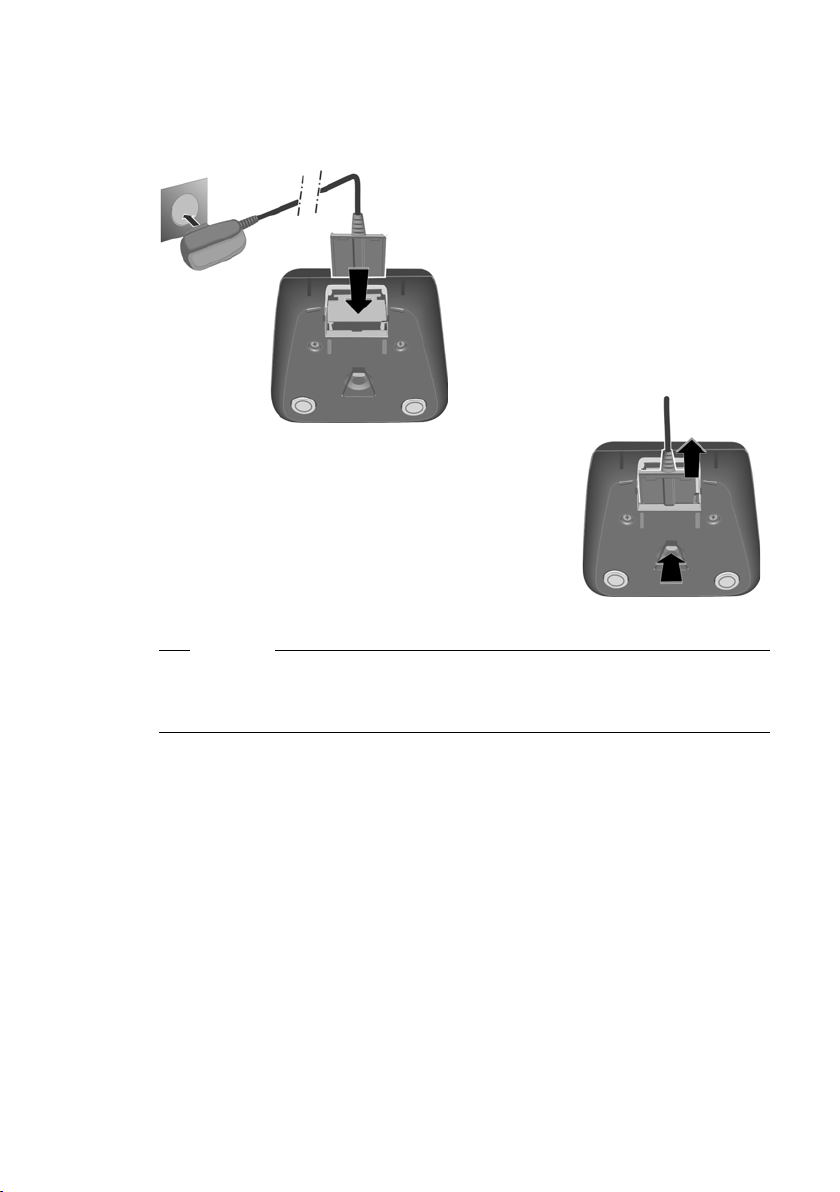
Şarj istasyonunun bağlanması
¤ Adaptörü prize takın 2.
¤ Adaptörün yassı soketini
bağlayın 1.
Eğer soketi şarj istasyonundan tekrar
çekmeniz gerekiyorsa, kilit açma düğmesine
1 basın ve soketi çekin 2.
1
2
1
2
Şarj istasyonu, +5 °C ila +45 °C arası sıcaklıklarda, kapalı ve kuru odalarda
kullanılmak üzere tasarlanmıştır.
İlk adımlar
Notlar
u El cihazı sadece bunun için öngörülen şarj istasyonuna konulmalıdır.
u El cihazı pillerin boşalması nedeniyle kapanmışsa, şarj istasyonuna
yerleştirildiğinde otomatik olarak açılır.
Soru ve sorunlar için
Gerektiği durumlarda şarj istasyonunu duvara nasıl monte edeceksiniz, £S. 193.
£ S. 139.
13
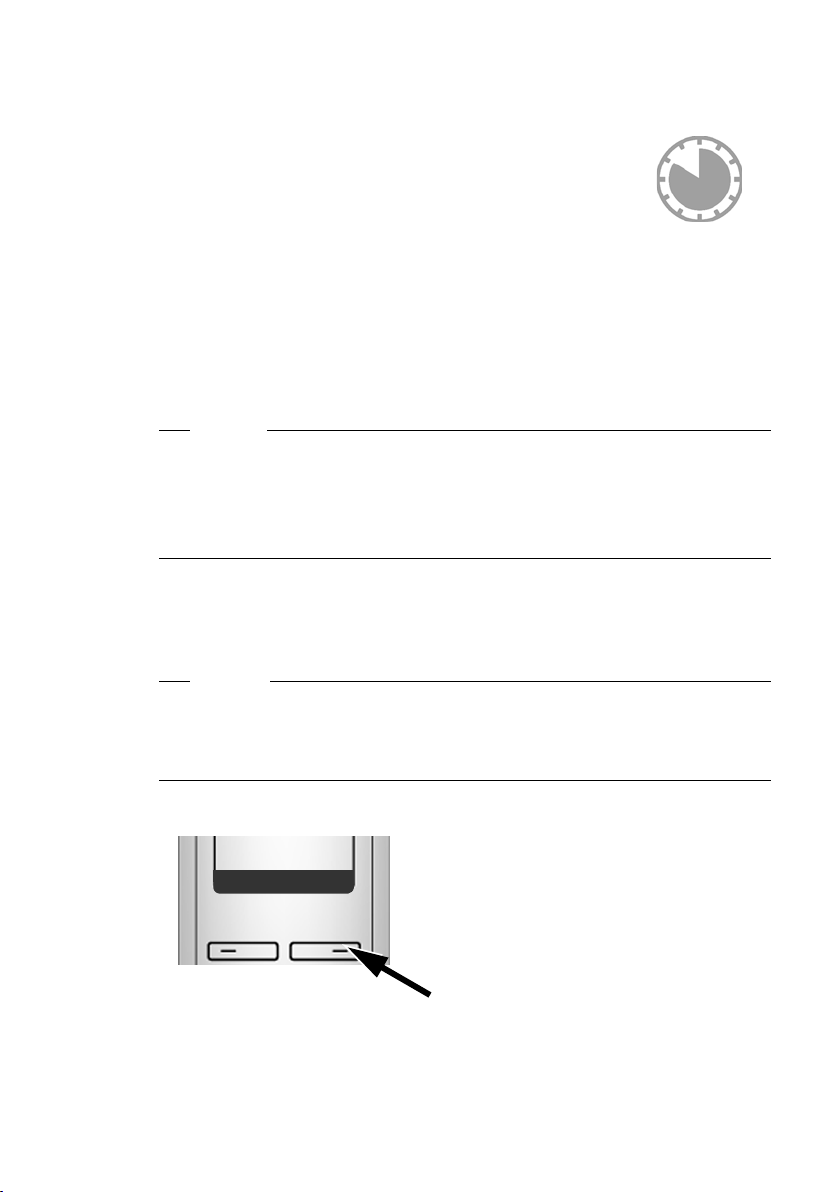
İlk adımlar
10 h
¤ Ana menüyü açmak için, ekran
göstergesi altındaki tuşa
§Menü§
basın.
Menü
Pilleri ilk kez şarj etme ve boşaltma
¤ El cihazını şarj istasyonunun içine koyun ve piller tamamen şarj
olana kadar bekleyin (yak. 10 saat).
Pillerin şarj işlemi ekranın sağ üst tarafında pil simgesinin yanıp
sönmesiyle e görüntülenir.
¤ Şarj ettikten sonra el cihazını şarj istasyonundan alın ve ancak piller tamamen
boşaldığında tekrar şarj istasyonuna koyun.
Şarj durumu bekleme ekranında görüntülenir:
= e V U (boş – dolu). Yanıp sönüyor =, aküler neredeyse boşalmış.
İlk şarj etme ve boşalmadan sonra, el cihazınızı her görüşmeden sonra şarj
istasyonuna geri koyabilirsiniz.
Dikkat
u Pilleri el cihazından her çıkarıp taktığınızda, şarj etme ve boşaltma işlemini
tekrarlayın.
u Şarj etme sırasında piller ısınabilir.
Bu durum herhangi bir tehlike yaratmaz.
u Pillerin şarj tutma kapasitesi teknik koşullar yüzünden bir süre sonra azalır.
Tarih ve saatin ayarlanması
Gelen aramaların saatinin görüntülenmesi ve çalar saati kullanabilmek için tarih ve
saatin ayarlanması gerekir.
14
Notlar
Telefonunda bir internet zaman sunucusunun adresi kayıtlıdır. Baz istasyonu
internete bağlı ve zaman sunucusuyla senkronizasyon etkin olduğu zaman, tarih
ve saat bilgileri bu zaman sunucusundan alınır (
girişlerin üzerine yazılır.
£ S. 136). Manüel ayarlar mevcut
Manüel ayar:
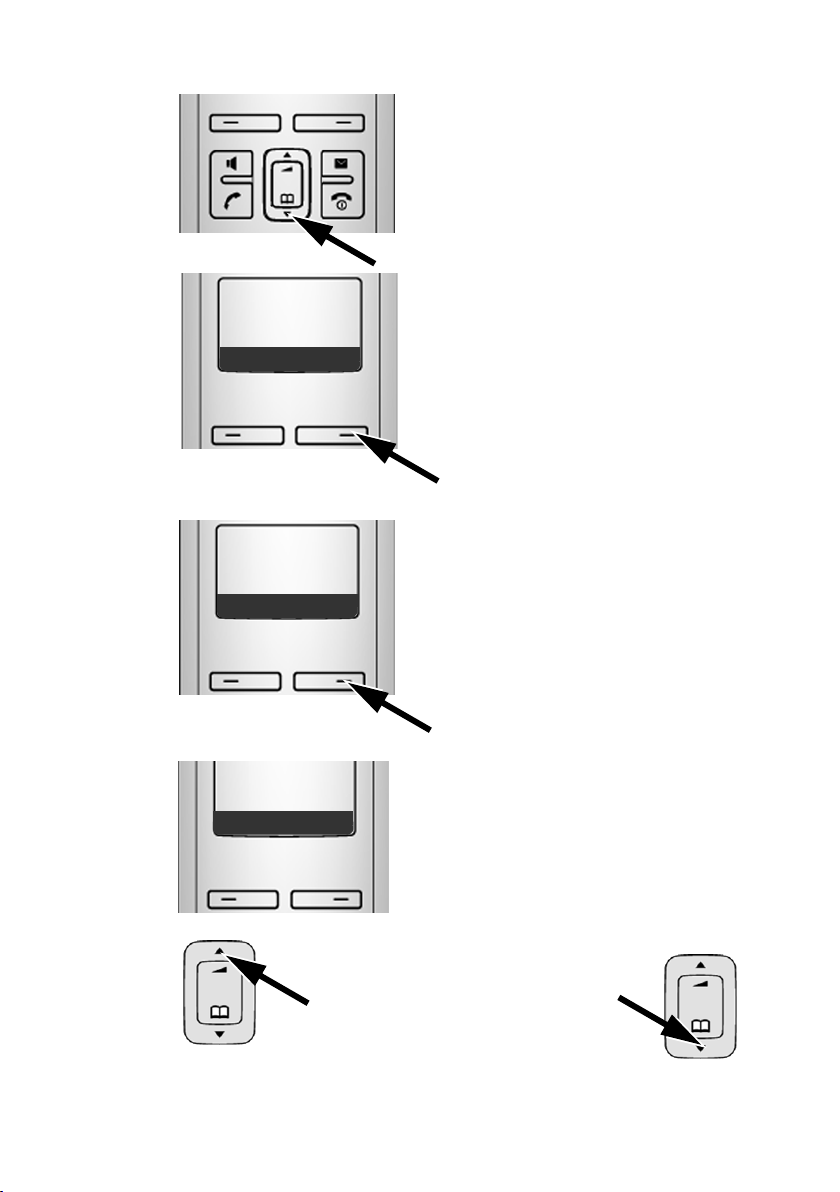
İlk adımlar
¤ Alt kumanda tuşuna...
... ekranda menü noktası Ayarlar
görüntüleninceye kadar basın.
¤ Seçimi onaylamak için, ekran
göstergesi altındaki
§OK§ tuşuna
basın.
m
Ayar lar
Ç
U OK
Ekranda menü noktası Tarih/Saat
görüntülenir.
¤ Giriş alanını açmak için, ekran
göstergesi altındaki tuşa
§OK§ basın.
Tar ih /S a at
Ç
U OK
¤ Etkin satır [...] ile işaretlenmiştir.
Gün, Ay ve Yılı 8-haneli olarak
(GG.AA.YYYY) klavye yardımıyla girin,
örn. Q Q2QQN
olarak 10.10.2008 için.
Yapılan bir girişi düzeltmek istiyorsanız,
alanlar arasında geçiş yapmak için yukarı
aşağı kumanda tuşuna basın.
Tar ih :
10.10.2008]
Ç
U OK
15
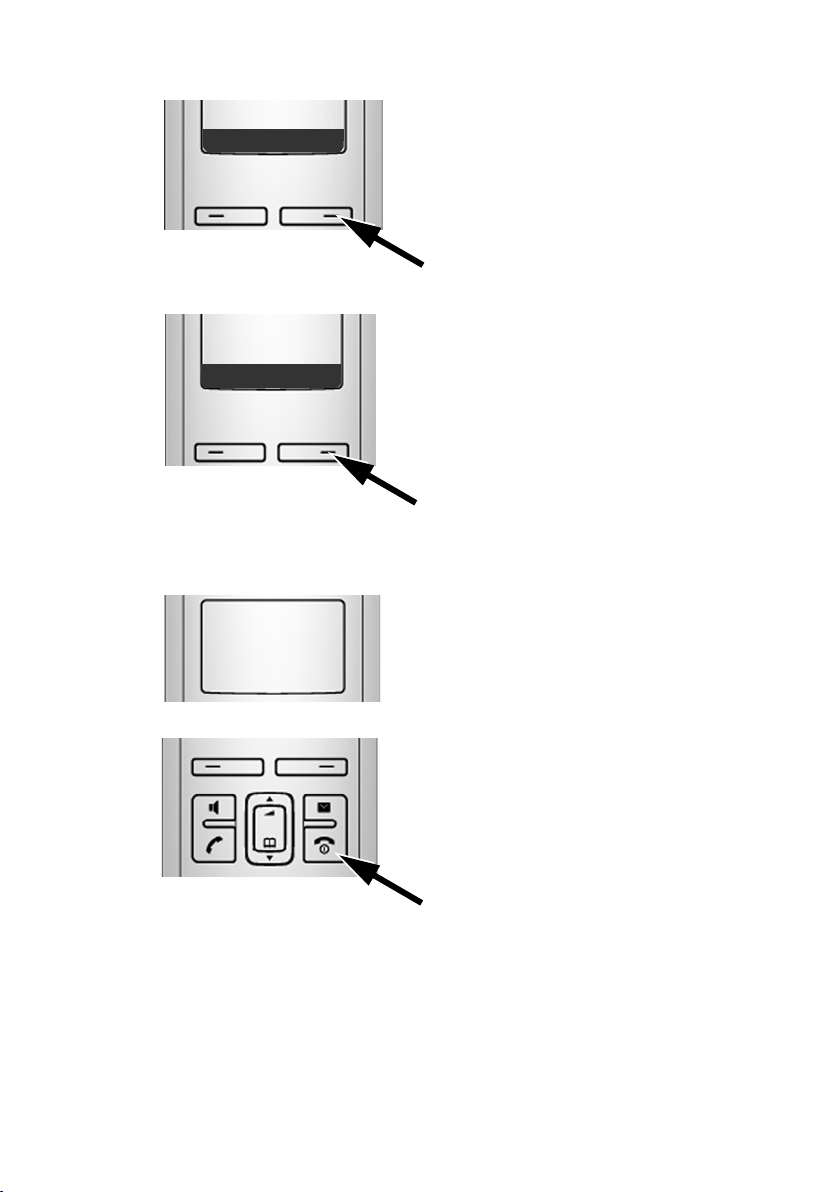
İlk adımlar
¤ Girişi onaylamak için, ekran göstergesi
altındaki
§OK§ tuşuna basın.
Ç
U OK
¤ Tuş takımı üzerinden saati ve dakikayı
4-haneli olarak girin,
örn. QM5saat 7:15 için.
Gerekiyorsa alanlar arasında geçiş yapın.
¤ Girişi onaylamak için, ekran göstergesi
altındaki
§OK§ tuşuna basın.
Saati Girin:
[07:15]
Ç
U OK
¤ Bekleme moduna geri dönmek için, uzun
süreli bitirme tuşuna a basın.
Ekranda Kaydedildi görüntülenir.
Onay sesi duyulur.
Kaydedildi
16
El cihazını baz istasyonuna kaydetme
El cihazınız teslimat durumunda baz istasyonuna kaydedilmiştir.
Diğer el cihazlarını baz istasyonuna nasıl kaydedecek ve ücretsiz olarak dahili
telefon görüşmelerini nasıl yapacaksınız
£ S. 66.
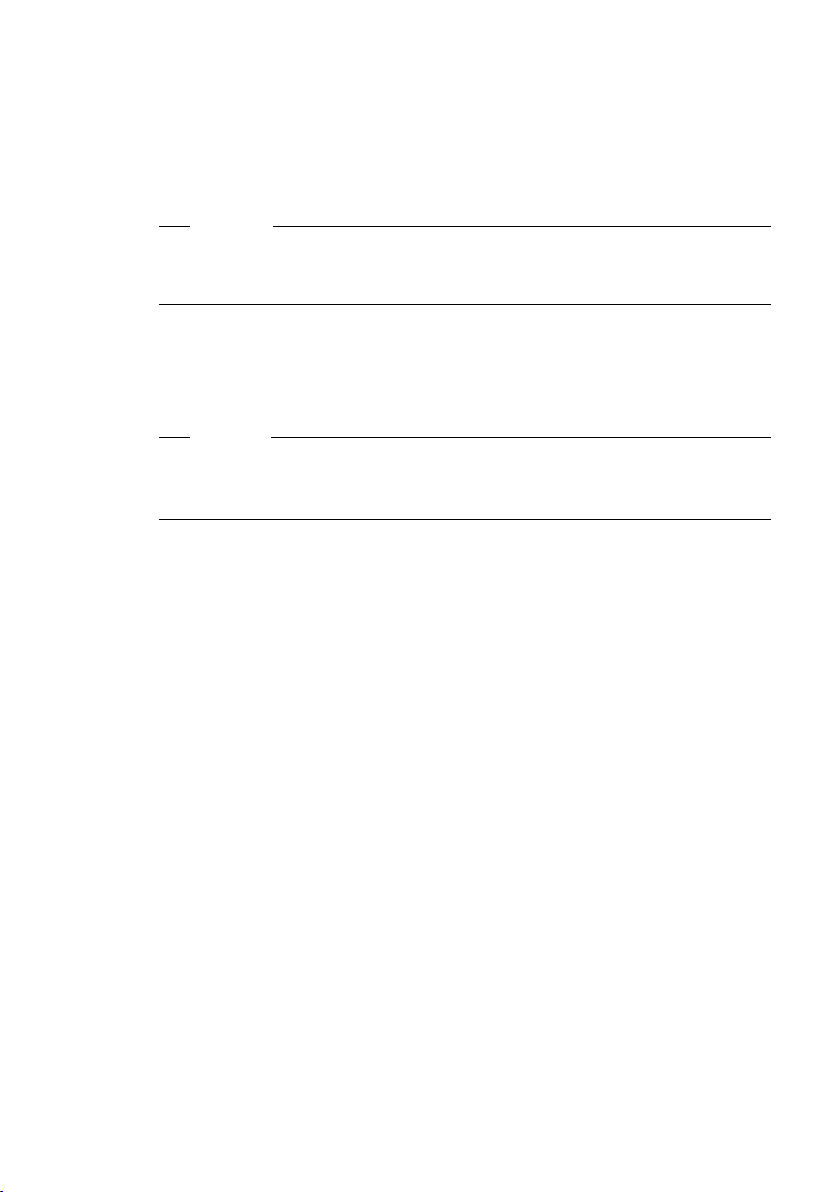
Baz istasyonunu kurma
Baz istasyonu, kapalı, kuru, +5 °C ila +45 °C ısı aralığındaki mekanlarda işletim için
geliştirilmiştir.
¤ Baz istasyonunu evinizin ya da dairenizin merkezi bir yerine düz ve kaymaya
karşı dayanıklı bir alt kaide üzerine kurun.
Notlar
Baz istasyonun kapsama alanına dikkat edin.
Kapsama alanı açık alanlarda 300 m, binalarda 50 m kadardır. Eko Modu açıkken,
kapsama alanı daralır (
Normalde cihazın ayakları yerleştirildikleri yüzeyde iz bırakmaz. Fakat mobilyalarda
kullanılan cila ve polisajların çeşitliliği göz önünde bulundurulduğunda, temas
sırasında yerleştirilen yüzeyde iz kalmayacağı garanti edilemez.
Baz istasyonunu duvara nasıl monte edeceksiniz,
Dikkat
u Telefonu asla aşağıdaki etkilere maruz bırakmayın: Isı kaynakları, doğrudan
güneş ışıkları, diğer elektrikli cihazlar.
u Gigaset'inizi ıslaklığa, toza, tahriş edici sıvılara ve buhara karşı koruyun.
İlk adımlar
£ S. 63).
£ S. 193.
17
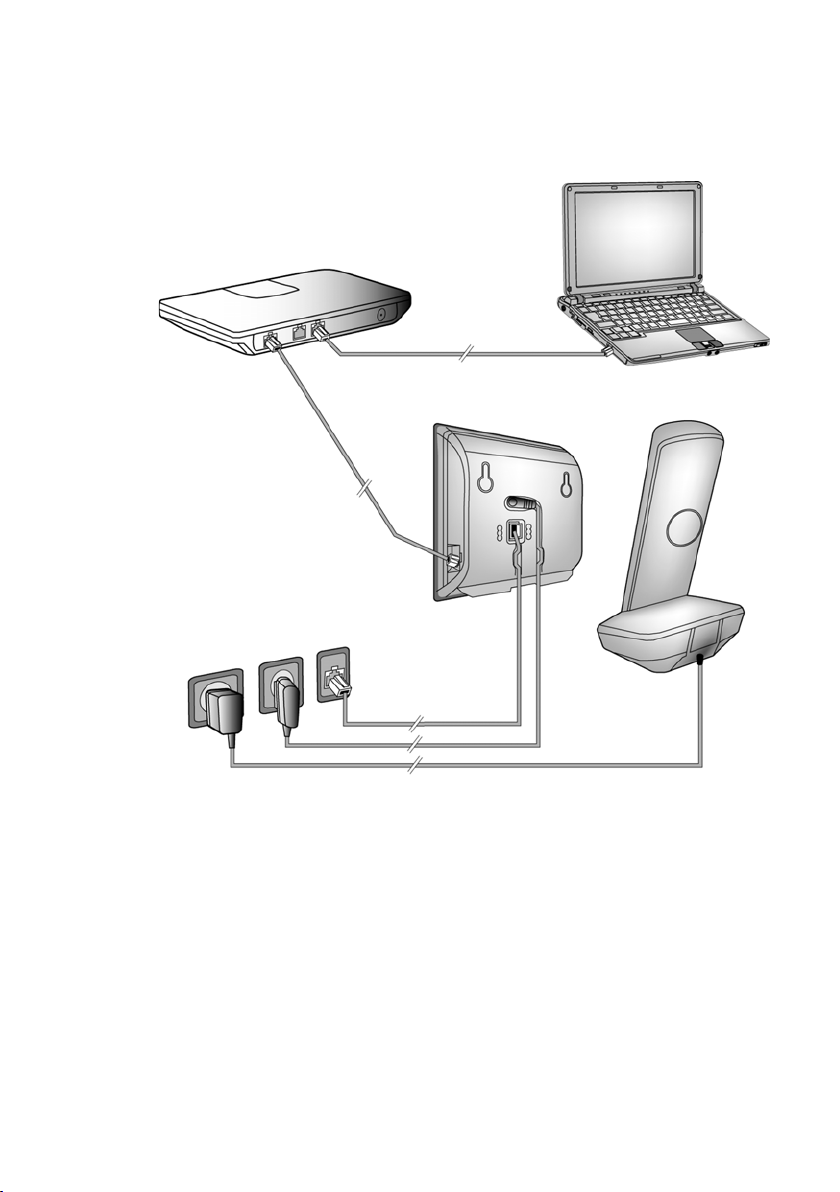
İlk adımlar
§§4§§
§§1§§
§§2§§
§§3§§
Baz istasyonunu bağlama
Telefonunuzla sabit hat ve VoIP üzerinden görüşme yapabilmeniz için baz
istasyonunu sabit hat ve internetle bağlamanız gerekir
£ Şekil 1.
18
Şekil 1 Tlefonun sabit hat ve internetye bağlanması
Aşağıdaki verilen adımları sırasıyla takip edin (£ Şekil 1):
§§1§§ Telefon kablosunu ve elektrik kablosunu baz istasyonuna bağlama
§§2§§ Baz istasyonunu telefon ağına ve elektrik şebekesine bağlama
§§3§§ Baz istasyonunun internete bağlanması için, baz istasyonunu Router ile bağlama
(Router ve Modem üzerinden veya entegre modeme sahip Router üzerinden
bağlantı)
§§4§§ Bilgisayarı router ile bağlama (seçime bağlı) -baz istasyonunun geliştirilmiş
yapılandırılması için (
£ S. 91).
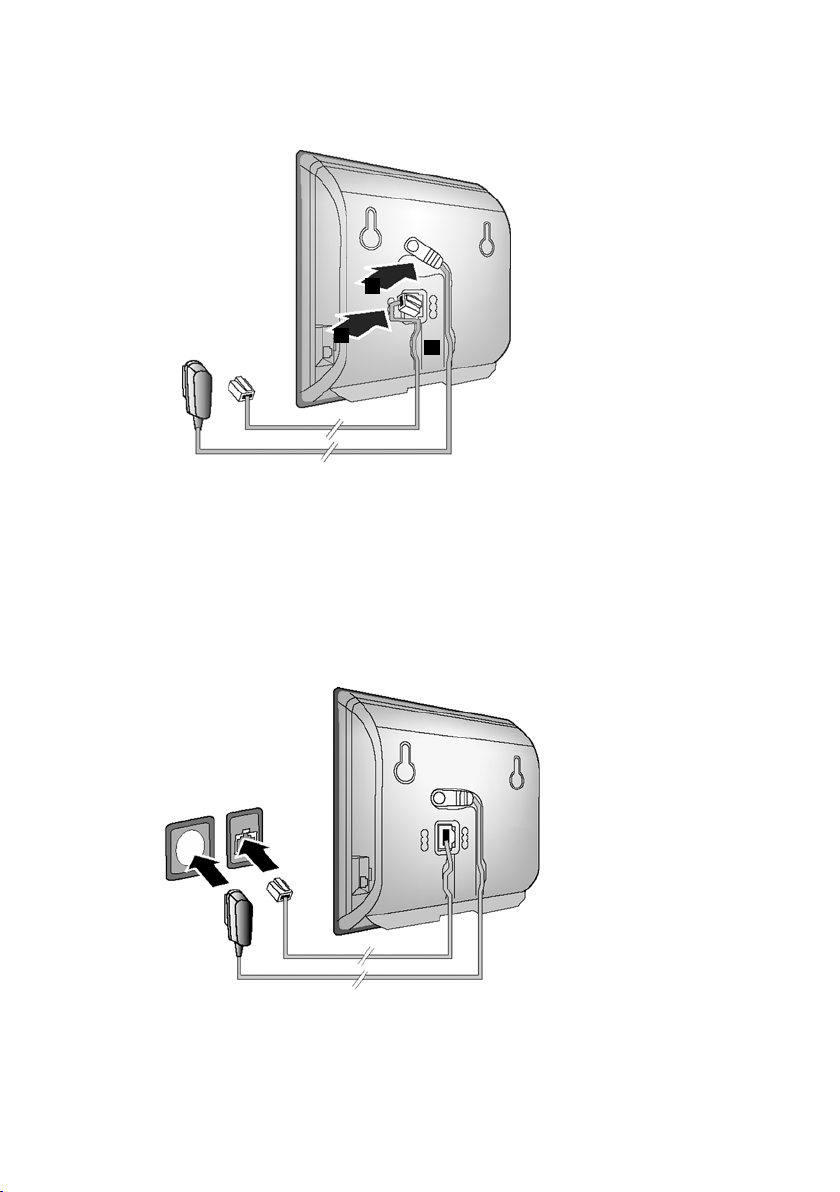
İlk adımlar
2
1
3
§§2§§
§§1§§
1.Telefon kablosunu ve elektrik kablosunu baz istasyonuna bağlama
§§1§§ Telefon kablosunu baz istasyonu arka tarafındaki bağlantı yuvasına takın.
§§2§§ Adaptörün elektrik kablosunu baz istasyonu arka tarafındaki üst bağlantı
yuvasına takın.
§§3§§ Her iki kabloyu bunlar için öngmrülmüş kablo kanallarına yerleştirin
2.Baz istasyonunu sabit hatta ve elektrik şebekesine bağlama
§§1§§ Telefon kablosunu sabit hat bağlantısına takın.
§§2§§ Bundan sonra adaptörü prize takın.
19
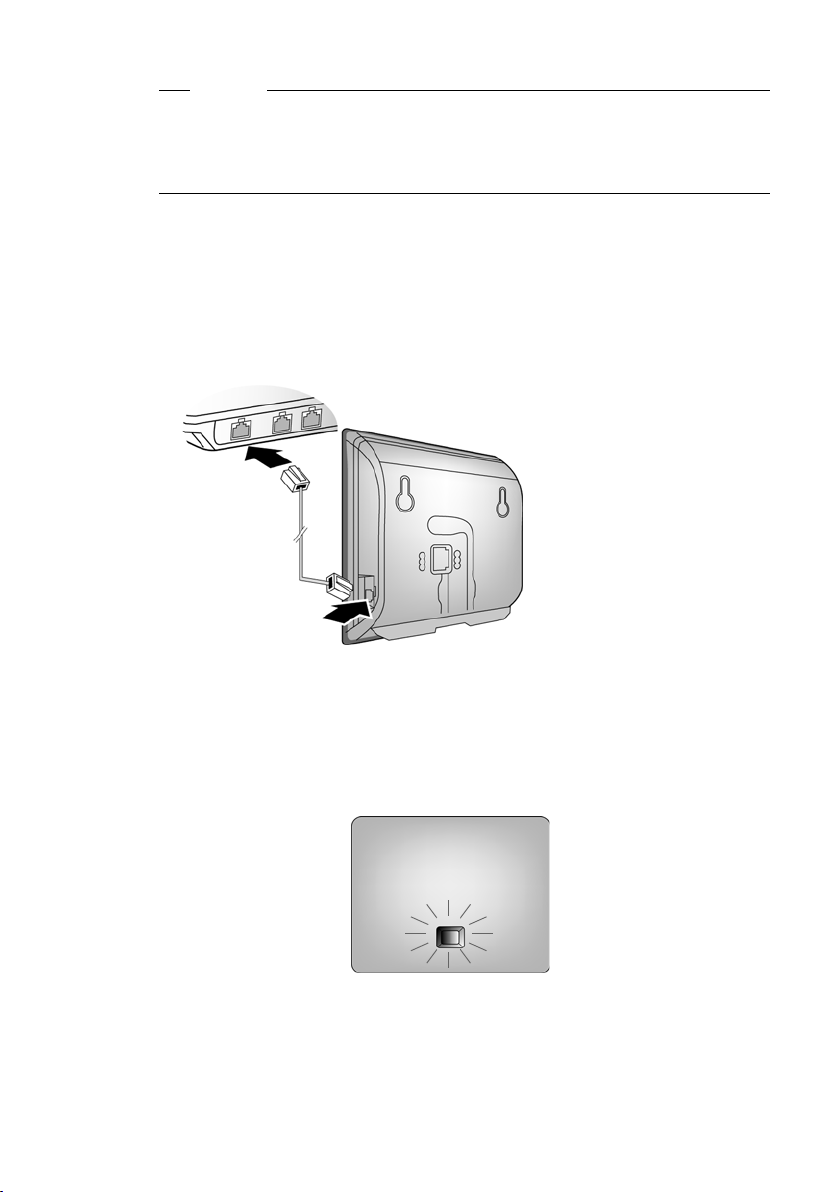
İlk adımlar
§§2§§
§§1§§
Dikkat
u Adaptör daima takılı olmalıdır, çünkü telefon şebeke bağlantısı olmadığından
çalışmaz.
u Sadece cihazla birlikte teslim edilen adaptörü ve telefon kablosunu kullanın.
Telefon kablolarının soket yerleşimi farklı olabilir (soket yerleşimi
£ S. 159).
Artık telefonuzula sabit hat üzerinden konuşabilirsiniz. Ayrıca sabit hat
numaraları üzerinden erişilebilir durumdasınız!
3. Baz istasyonunu router (internet) ile bağlama
İnternet bağlantısı için bir modem üzerinden (gereken durumlarda router içine
entegredir) internete bağlı bir router cihazına ihtiyacınız vardır.
20
§§1§§ Eternet kablosununun soketini baz istasyonunun yanında bulunan LAN-
bağlantı yuvasına takın.
§§2§§ Eternet kablosunun ikinci soketini router cihazındaki bir LAN-bağlatı yuvasına
takın.
Kablolar telefon ve router arasında takıldıktan ve router açıldıktan
sonra, baz istasyonunun ön tarafındaki tuş yanar (çağrı tuşu).
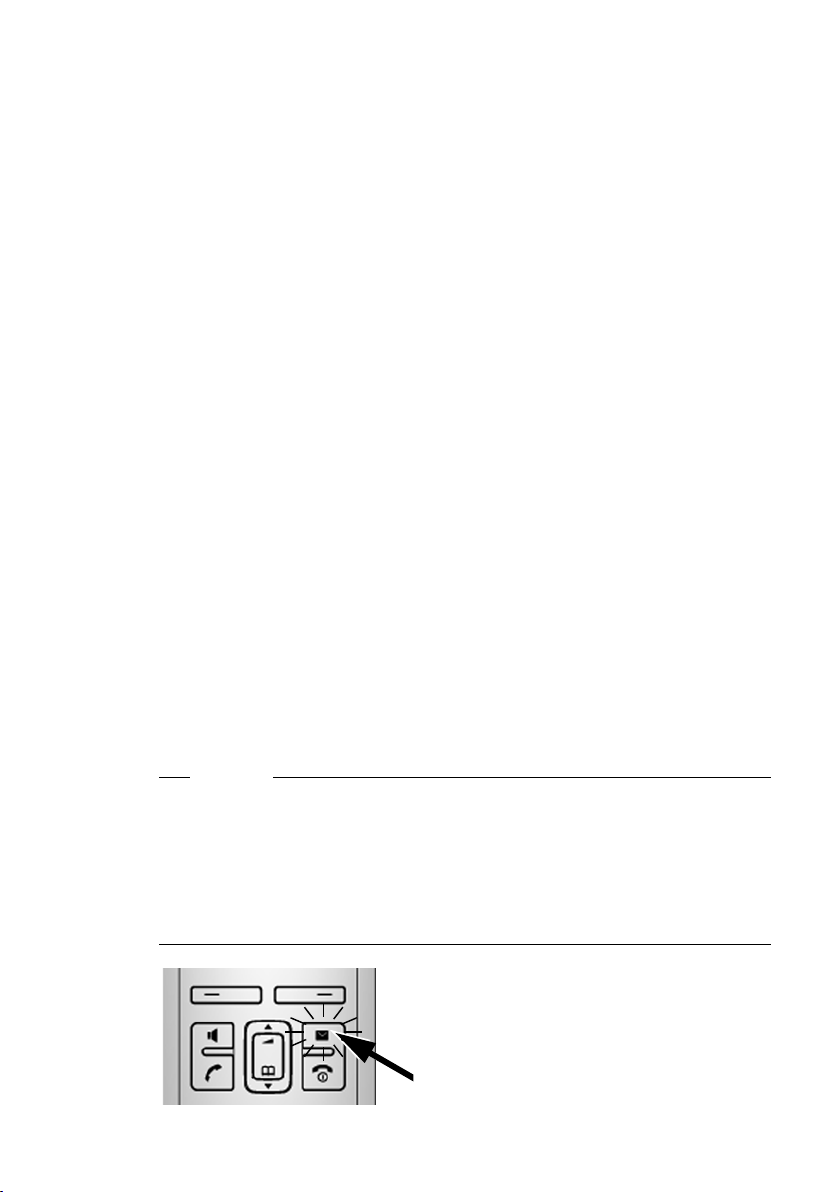
VoIP-telefon görüşmeleri için ayarların yapılması
İnternet üzerinden (VoIP) internet, sabit hat ya da mobil telefon şebekesi içindeki
her hangi bir görüşmeciyle telefon görüşmesi yapabilmeniz için VoIP-Standard SIP'ı
destekleyen bir VoIP-sunucusunun verdiği hizmetlere ihtiyacınız vardır.
Önkoşul: Bir VoIP-sunucusuna (örn.bilgisayarınız üzerinden) kayıt yaptırdınız ve
asgari bir VoIP-hesabı açtırttınız.
VoIP'dan yararlanabilmeniz için, erişim bilgilerinizi VoIP-hesabına girmek
zorundasınız. Gerekli bilgileri VoIP-sunucusu üzerinden alırsınız. Bunlar:
Ya:
u Kullanıcı adınız(VoIP-sunucusu tarafından talep ediliyorsa), bu hesabınıza ait
kullanıcı şifresidir (Caller-ID), ve sıklıkla telefon numaranızla aynıdır.
u Kayıt ismi ya da Login-ID.
u VoIP-sunucusundaki (login) şifreniz.
u VoIP-sunucunuzun genel ayarları (Sunucu adresleri vs.).
Ya da:
u Bir otomatik yapılandırma kodu (Activation Code)
Gigaset telefonunuzun bağlantı asistanı giriş sırasında Sizi destekler.
Bağlantı asistanını başlatma
Önkoşul:
Baz istasyonu elektrik şebekesi ve router cihazıyla bağlanmıştır. Router cihazının
internet bağlantısı vardır (
İpucu:
Tel ef on un uz u IP standart bağlatı olarak olarak ayarlayın (teslimat ayarı, £S. 82).
Telefon bağlantı asistanının işlevini bitirmesinden sonra doğrudan VoIP-şebeke
operatörünüzün sunucuyla doğrudan bir bağlantı kurmayı dener. Eğer bağlantı
yanlış/eksik bilgilerden ötürü kurulamıyorsa, bildirim yapılır (
£ S. 20).
İlk adımlar
£ S. 28).
Notlar
Telefonunuz için IP-adresinin dinamik bağlantısı önceden ayarlıdır. Router
cihazınızın "tanıması" için router cihazında IP-adresinin dinamik bağlantısının
etkinleştirilmiş olması, başka bir deyişle router cihazının DHCP-sunucusu
ayralanmış olması gerekir.
Router cihazının DHCP-sunucusu etkinleştirilemiyor ya da etkinleştirilmemesi
gerekiyorsa, önce telefona bir sabit IP-adresi düzenlemeniz gerekir. Nasıl olacağını
S. 86 'da okuyun.
El cihazının pili yeterince şarj olunca, el
cihazınızın mesaj tuşu fyanıp söner (el
cihazını şarj istasyonuna yerleştirdikten
yaklaşık 20 dakika sonra).
¤ Mesaj f tuşuna basın.
21
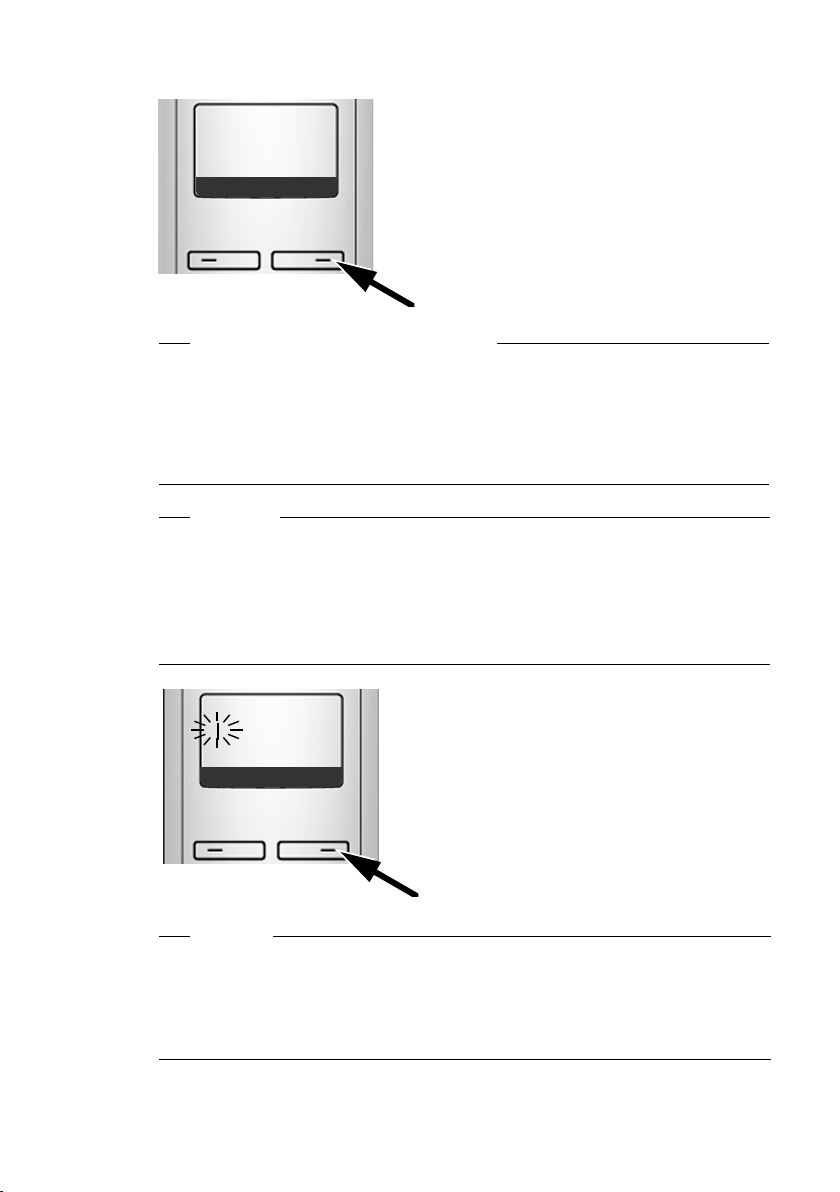
İlk adımlar
VoIP Bagl anti
Yardimcisi ni
baslat?
Hyr. Evt.
Sistem PIN:
[ _ _ _ _ ]
Ç
OK
Aşağıdaki göstergeyi görürsünüz:
¤ Ekran göstergesi altındaki §Evt.§ tuşuna
basın.
Sizden telefonuzun sistem PIN kodunu
girmeniz istenir.
Ekranda "Yazilim güncelle!" gösterilir...
İnternette zaten yeni /iyileştirilmiş bir aygıt yazılımı telefonunuz için kullanıma
sunulmuştur. Önce otomatik aygıt yazılımı güncelemesini (
yapın. Güncelleminin bitmesinden sonra (yak. 3 dakika) yeniden el cihazının
bekleme modu ekranı görüntülenir ve meşaj tuşu f yanıp söner. f tuşuna
bastığınızda, ekranın üstünde bir bildirim görüntülenir ve böylelikle bağlantı
asistanını başlatabilirsiniz.
Notlar
Telefonunuzu ve onun sistem ayarlarını yetkisiz erişimlerden korumak için yalnızca
Sizin bildiğiniz dört haneli bir rakamsal kodu-sistem PIN'ini girebilirsiniz. Bu kodu
el cihazlarını kaydetme/kaydını silme veya telefonunuzun VoIP- ya da LANayarlarını değiştirmeden önce girmek zorundasınız.
Teslimat esnasında PIN 0000 (4 x Sıfır) olarak önceden ayarlanmıştır. PIN'i nasıl
değiştireceksiniz,
£ S. 80.
£ S. 83) yardımıyla
22
Etkin satır [----] ile işaretlenmiştir.
¤ Telefonunuzun güncel sistem kodunu
klavye üzerinden girin.
¤ Ekran göstergesi altındaki §OK§ tuşuna basın.
Bağlantı asistanı başlatılır.
Notlar
u Bağlantı asistanını her zaman menü üzerinden de çağırabilirsiniz (£ S. 84).
u Siz gerekli ayarları yapmadan önce internet bağlantısı kurma girişiminde
bulunursanız, bağlantı asistanı otomatik olarak başlatılır. Ön koşul: Sabit hat
bağlantısını yedek bağlantı olarak etkinleştirmediniz (Web-yapılandırıcı,
£ S. 115):
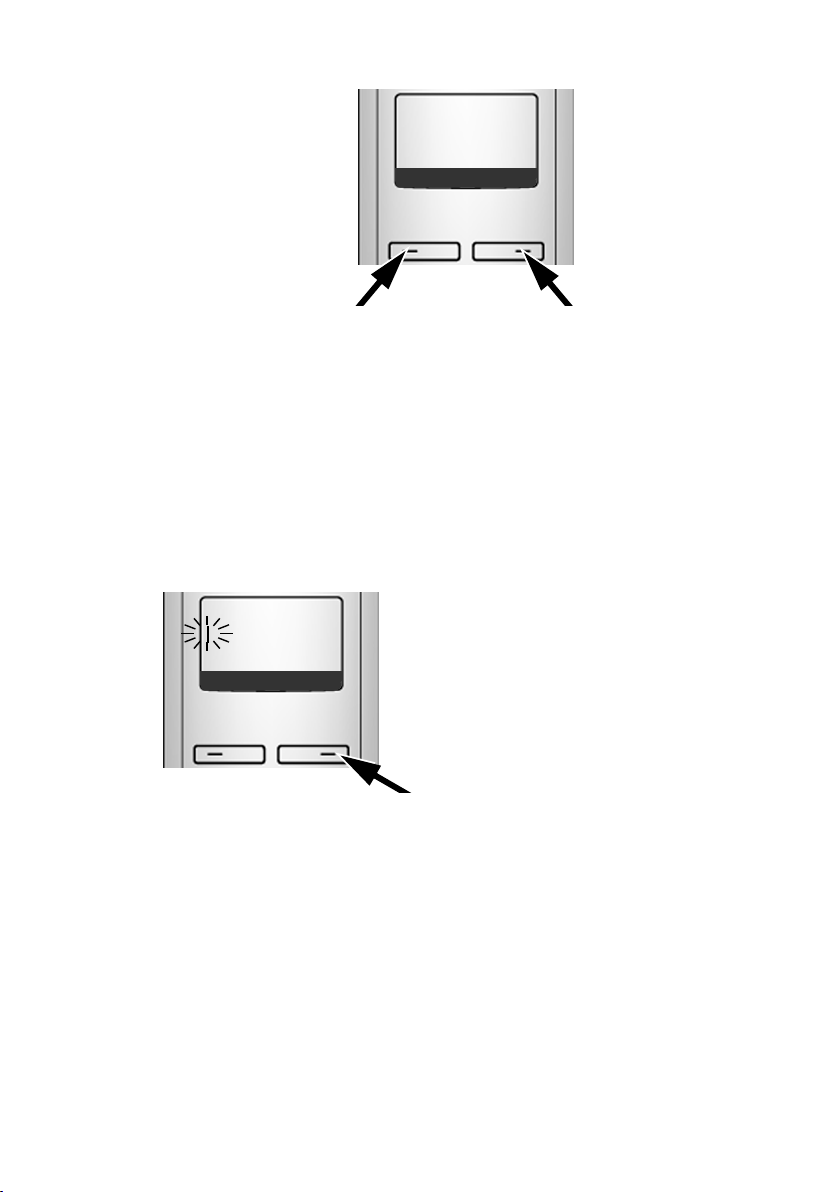
İlk adımlar
Oto. Yapilandir
ma icin koda
sahip misiniz?
Hayir
Evet
veya
Kod:
Ç
OK
Bir VoIP-sunucunuzda bir kayıt ismi/
parolası ve gerekiyorsa kullanıcı adı
aldıysanız:
¤ Ekran göstergesi altındaki §Hayir§
tuşuna basın.
¤ Diğer bilgiler için Bölüm
„VoIP-sunucusunun verilerinin
indirilmesi“
£ S. 24
VoIP-sunucunuzdan bir otomatik
yapılandırma kodu (Activation Code)
almışsanız:
¤ Ekran göstergesi altındaki §Evet§
tuşuna basın.
¤ Diğer bilgiler için Bölüm
„Otomatik yapılandırma kodunu
girme“
Otomatik yapılandırma kodunu girme
¤ Otomatik yapılandırma kodunuzu klavye
üzerinden girin (maks. 32 karakter).
¤ Ekran göstergesi altındaki §OK§ tuşuna basın.
VoIP telefon görüşmesi için gerekli bütün veriler doğrudan internet üzerinden
telefonunuza yüklenir.
Tüm veriler başarılı olarak telefonunuza yüklendiğinde, ekranda Kaydedildi
görüntülenir.
¤ Diğer bilgiler için Bölüm „VoIP-ayarlarını bitirilmesi“, £ S. 27
23
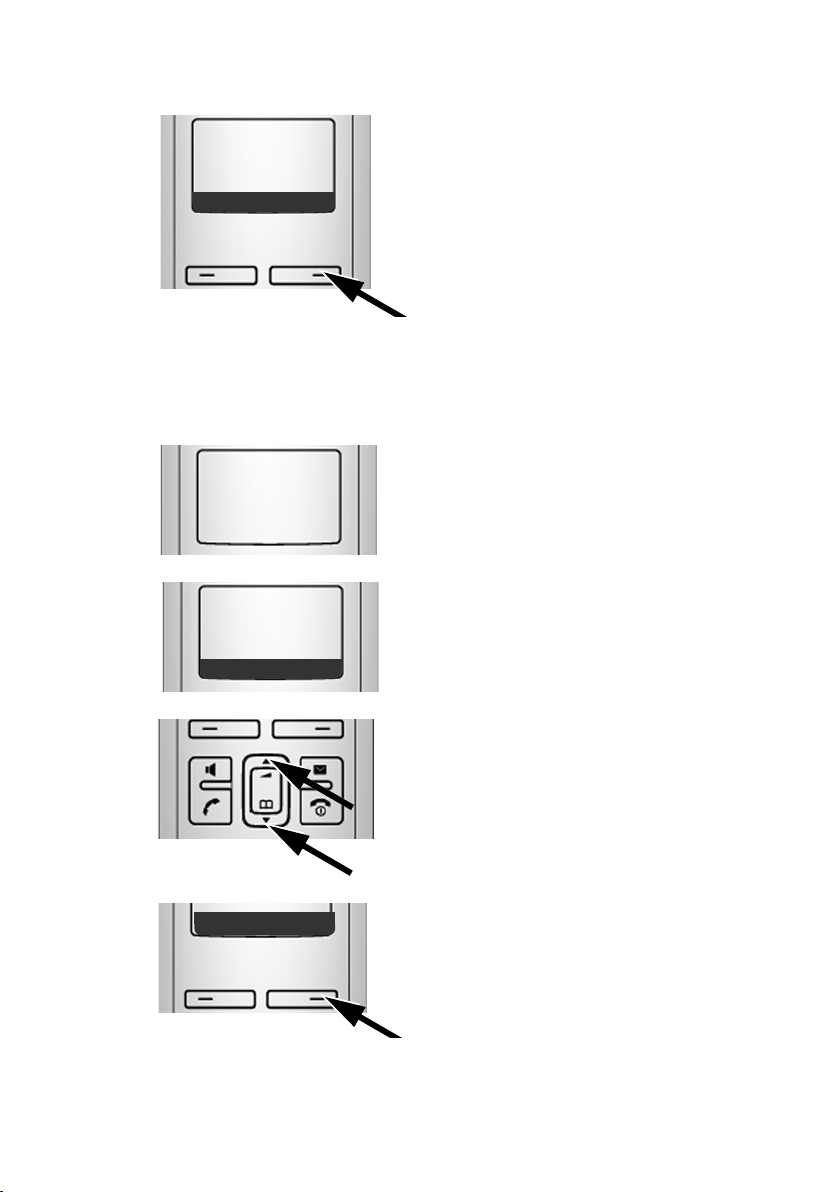
İlk adımlar
VoIP Saglayici
seçimini
Hayir
Evet
Ülke
seç
Almanya
Ç
V OK
Ç
U OK
VoIP-sunucusunun verilerinin indirilmesi
¤ Ekran göstergesi altındaki §Evet§ tuşuna
basın.
Bağlantı asistanı internet ortamı nda Gigaset-yapılandırma sunucusuyla bir bağlantı
kurar. Burada çeşitli VoIP-sunucularına ait genel erişim bilgilerini içeren çeşitli
profiller yüklemeye hazır olarak bulunmaktadır.
Kısa bir süre sonra aşağıdaki bildirimleri görürsünüz:
Bir ülke listesi indirilir.
Ekranda listenin ilk ülkesi görüntülenir.
24
¤ Alt ya da üst kumanda tuşuna ...
... telefonu kullanmak istediğiniz ülke
ekranda görüntüleninceye kadar basın.
¤ Ekran-göstergesi altındaki §OK§ tuşuna
basın. Seçiminiz onaylanır.
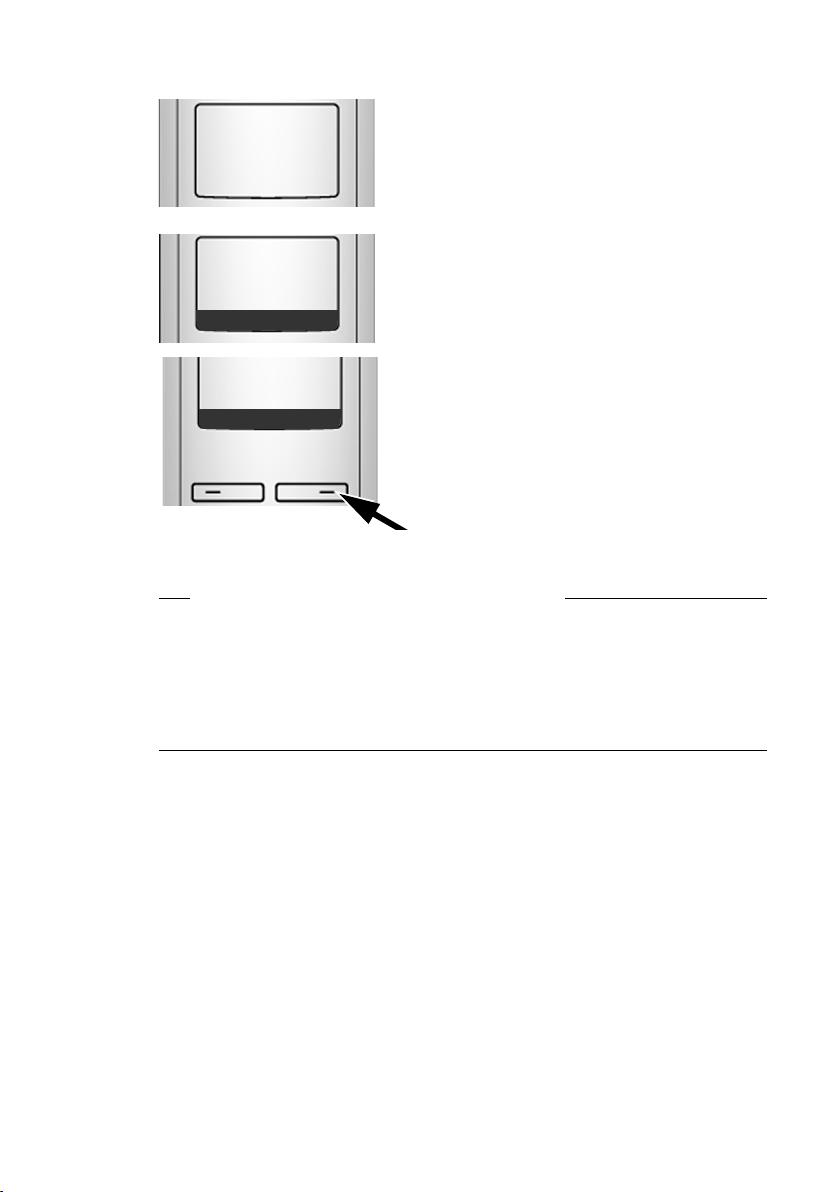
İlk adımlar
Servis Saglayici
sec
Şebeke operatörü
1
Ç
V OK
Şebeke operatörü
x
Ç
U OK
Verilerini indirebileceğiniz VoIPsunucularının bir listesi indirilir.
Ekranda listenin ilk şebeke operatörü
görüntülenir.
¤ Alt ya da üst kumanda tuşuna q ...
... ekranda VoIP-şebeke operatörünüz
görüntüleninceye kadar basın.
¤ Ekran-göstergesi altındaki §OK§ tuşuna
basın. Seçiminiz onaylanır.
VoIP-Şebeke operatörünüzün genel erişim bilgileri indirilir.
Şebeke operatörünüzün verileri indiremediniz.
Şebeke operatörünüzün verileri indirme işlemi için kullanıma sunuluyorsa, ekran
” iki kez basın. Daha sonra bağlantı asistanının aşağıda belirtilen
tuşuna
adımları atmasını sağlayabilirsiniz.
VoIP-şebeke operatörü için gerekli ayarları Web-yapılandırıcınızla yapmak
zorundasınız (
Verileri VoIP şebeke operatörünüz üzerinden alırsınız.
£ S. 103).
Birinci VoIP-hesabınızın kullanıcı bilgilerini girin
Sizden VoIP-hesabınız için kişisel erişim bilgileri istenir.
Bu işlem şebeke operatörüne bağlıdır:
u Kullanici adi, Kimlik kontrol Adi, Kimlik kontrol Sifre
Veya:
u Kimlik kontrol Adi, Kimlik kontrol Sifre
25
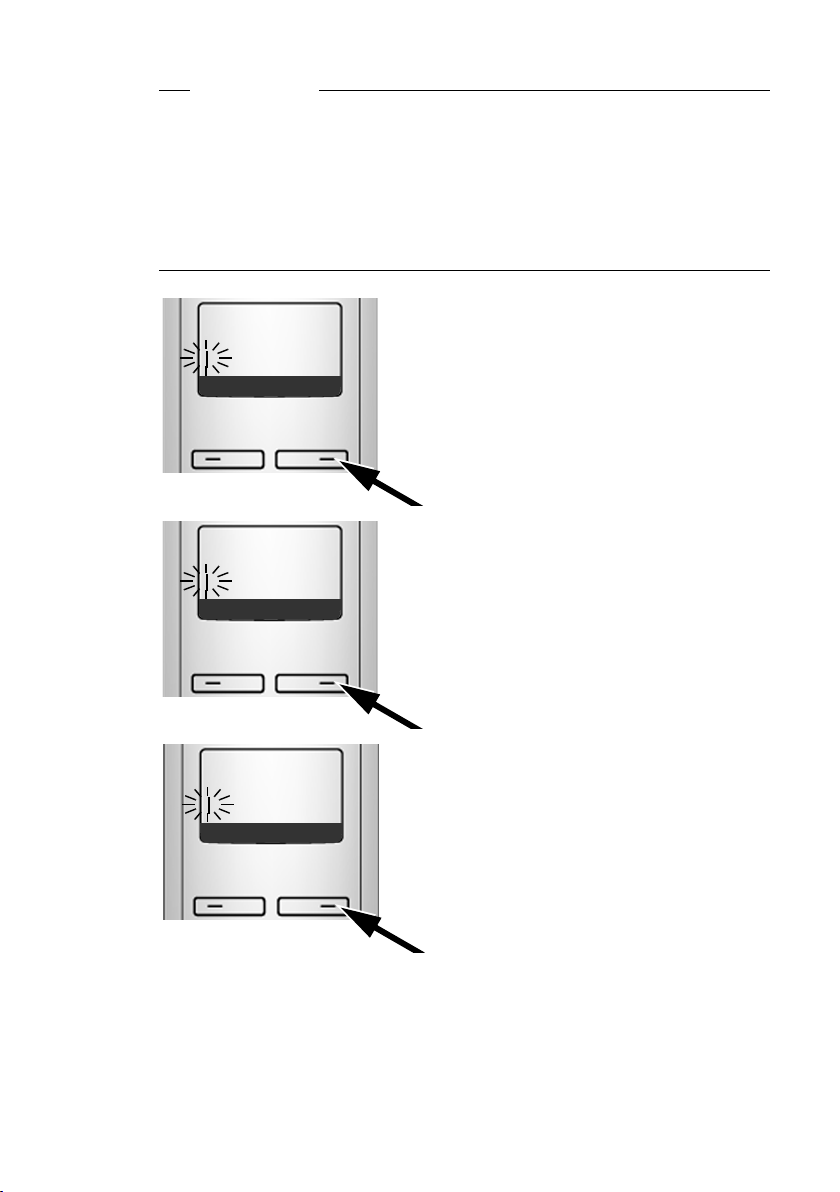
İlk adımlar
Kullanici adi:
ÛT
OK
Kimlik kontrol
Adi:
ÛT
OK
Kimlik kontrol
Sifre:
ÛT
OK
Dikkat:
... Erişim bilgilerini girerken doğru büyük/küçük yazıma dikkat edin!
Büyük/küçük yazımı ve rakam girişi arasında geçiş yapmak için, # tuşuna basın
(gerekiyorsa birden çok defa). Büyük harf, küçük harf veya rakam yazma
modlarından hangisinin etkin olduğu ekranda gösterilir.
Yanlış girilmiş karakterleri
solundaki karakter silinir.
Kumanda tuşuyla p giriş alanı içinde gezebilirsiniz (yukarı/aşağı basın).
X 'ın altındaki sol ekran tuşuyla silebilirsiniz. İmlecin
Eğer VoIP şebeke operatörünüz herhangi bir
kullanıcı adı istemiyorsa, bu adım atlanır.
¤ Klayve üzerinden, VoIP şebeke
operatörünüzden aldığınız kullanıcı
adınızı girin.
¤ Ekran -göstergesi altındaki §OK§ tuşuna
basın.
¤ Klayve üzerinden, VoIP şebeke
operatörünüzden aldığınız kayıt
adınızı girin.
¤ Ekran -göstergesi altındaki §OK§ tuşuna
basın.
26
¤ Klavye üzerinden şifrenizi girin.
¤ Ekran -göstergesi altındaki §OK§ tuşuna
basın.
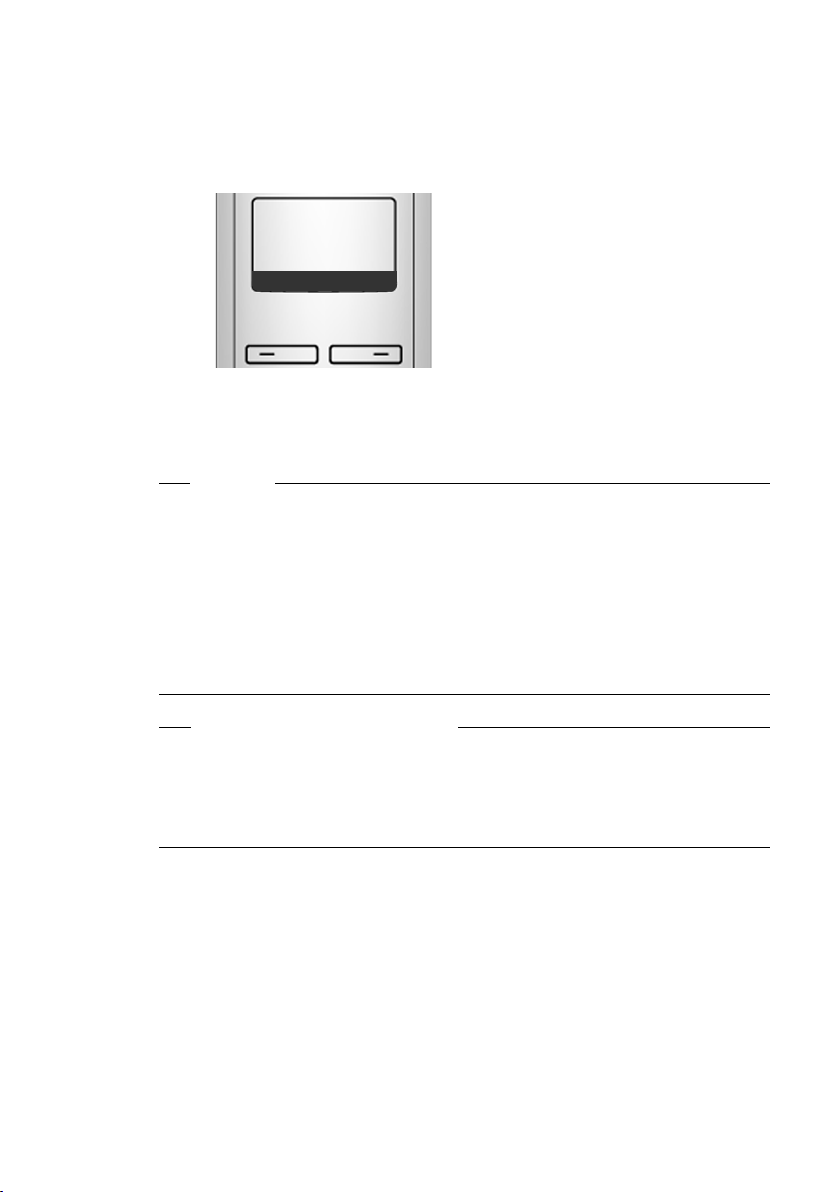
İlk adımlar
ÐV
INT 1
Þ
Menü
VoIP-ayarlarını bitirilmesi
Giriş işlemleri biririldikten sonra el cihazı bekleme moduna geri döner.
Tüm ayarlar doğruysa ve telefon VoIP sunucusuyla bir bağlantı kurabiliyorsa, el
cihazının dahili ismi görüntülenir (örnek):
Şimdi telefonunuzla hem sabit hat hem de internet üzerinden
konuşabilirsiniz! Artık sabit hat numaranız ve VoIP-numaranız
üzerinden arayanlar için erişilebilir durumdasınız!
Notlar
u Internet üzerinden sürekli ulaşılabilir olmanız için Router internet ile sürekli
bağlantılı olmalıdır.
u Eğer bağlantı asistanını menü üzerinden başlattıysanız, giriş işlemlerini
bitirdikten sonra el cihazınızın bekleme moduna dönmesi için önce cevaplama
a tuşuna uzun basın.
u Bir VoIP-bağlantısı üzerinden telefon etmeyi deneyin. Bağlantı doğru
yapılandırılmamışsa, ekranda aşağıdaki VoIP-durum bildirimi görüntülenir:
VoIP konfig. hatasi: xxx (xxx = VoIP-durum kodu). Olası durum kodlarını ve
onların anlamlarını Ek
£ S. 143 'de bulabilirsiniz.
Birden fazla VoIP-hesabı açtınız...
Web-yapılandırıcı üzerinden beş kadar VoIP-hesabı (VoIP-telefon numarası)
kaydedebilirsiniz (
birlikte) farklı telefon numrası üzerinden erişilebilir duruma gelir. Telefon
numaralarını baz istasyonuna kaydedilmiş münferit el cihazlarında gönderme ve
alma numarası olarak düzenleyebilirsiniz (
£ S. 102). Bundan sonra telefonunuz (sabit hat numaranız
£ S. 116).
27
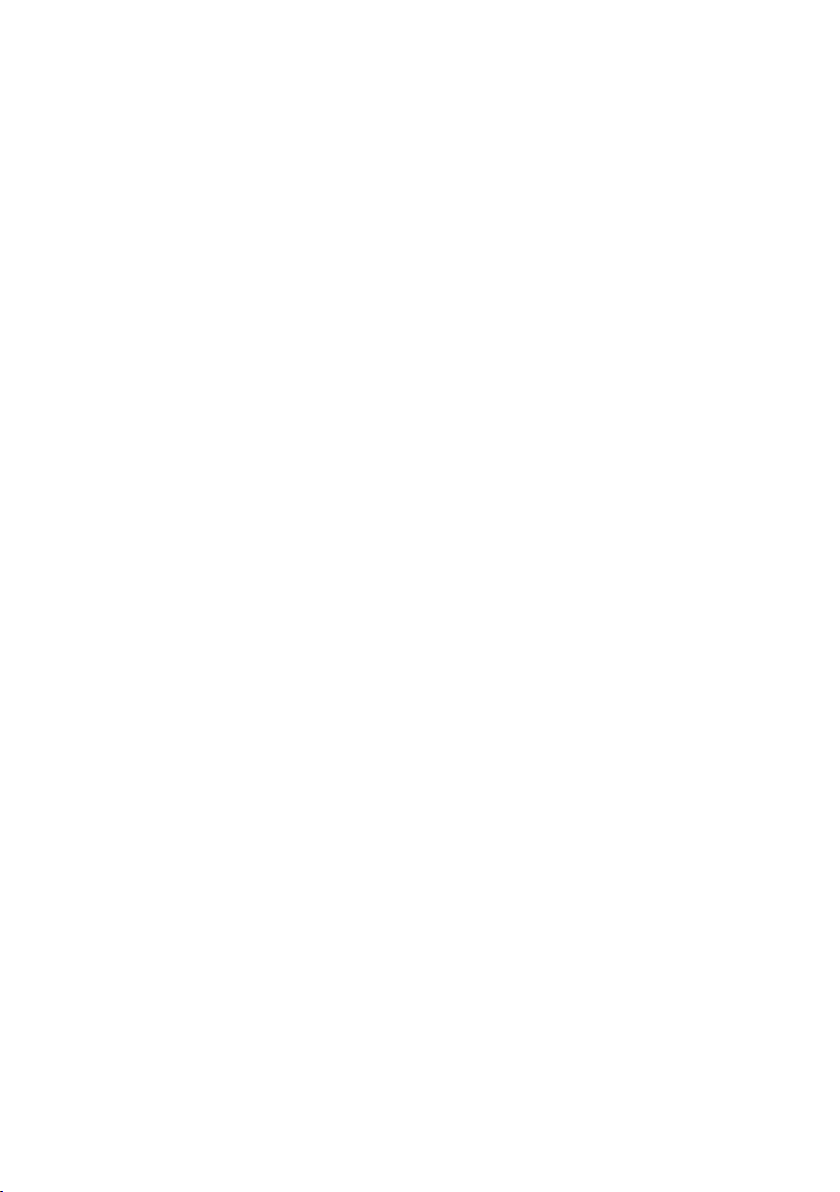
İlk adımlar
Bekleme ekranındaki bildirimin anlamı
Aşağıdaki bildirim görüntülenir:
u dahili Numara, örn. INT 1.
u Baz istasyonu ile el cihazı arasındaki radyo dalgası bağlantısının kalitesi (alış
gücü):
–iyi ile zayıf arası: ÐiÑÒ
– Sinyal yok: | yanıp söner
Eğer baz istasyonunda Eko Modu+ (
sembolü yerine |görüntülenir.
u Pillerin şarj durumu:
– = e V U (boş – dolu)
– =yanıp sönüyor: Piller neredeyse tükenmiş
– e V Uyanıp sönüyor: şarj işlemi
£ S. 63) etkinleştirilmişse, alış gücü
İnternet/VoIP-sunucusuyla bağlantı yok
Eğer bağlantı asistanı bağlandıktan sonra ekranda dahili isim yerine aşağıdaki
bildirimlerden biri görüntüleniyorsa,bir arıza ortaya çıkmıştır:
u Sunucuya erisim yok!
u SIP kaydi basarisiz!
Aşağıda olası arıza nedenlerini ve önlemlerini bulabilirsiniz.
Sunucuya erisim yok!
Telefonun internet bağlantısı yok.
¤ Baz istasyonu ile router cihazı arasındaki bağlantıyı (baz istasyonunun LED
göstergesi yanıp sönmelidir) ve router cihazıyla internet şebekesi arasındaki
kablo bağlantısını kontrol edin.
¤ Telefonun LAN ile bağlanmış olup oladığını kontrol ediniz.
– Muhtemelen telefona dinamik olarak bir IP-adresi bağlanamamıştır.
Veya
– Zaten bir başka LAN-görüşmecisine bağlı veya router cihazının adres alanına
ait olmayan bir sabit IP-adresini telefona bağladınız.
¤ Baz istasyonundaki Paging- (el cihazını arama) tuşuna basın. IP-adresi el
cihazının ekranında görüntülenir.
¤ Paging-çağrısını sonlandırmak için el cihazındaki cevaplama tuşuna basın.
¤ Web-yapılandırıcıyı IP-adresiyle başlatın.
¤ Eğer bağlantı kurulamıyorsa, router cihazındaki ayarları (DHCP-sunucusunu
etkinleştirin) ya da telefonun IP-adresini değiştirin.
28
